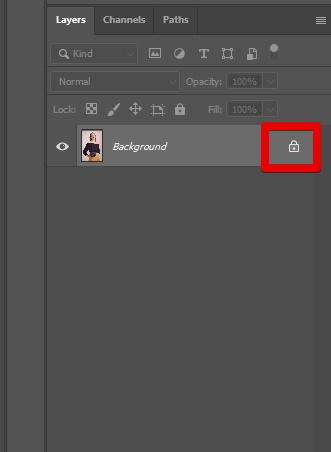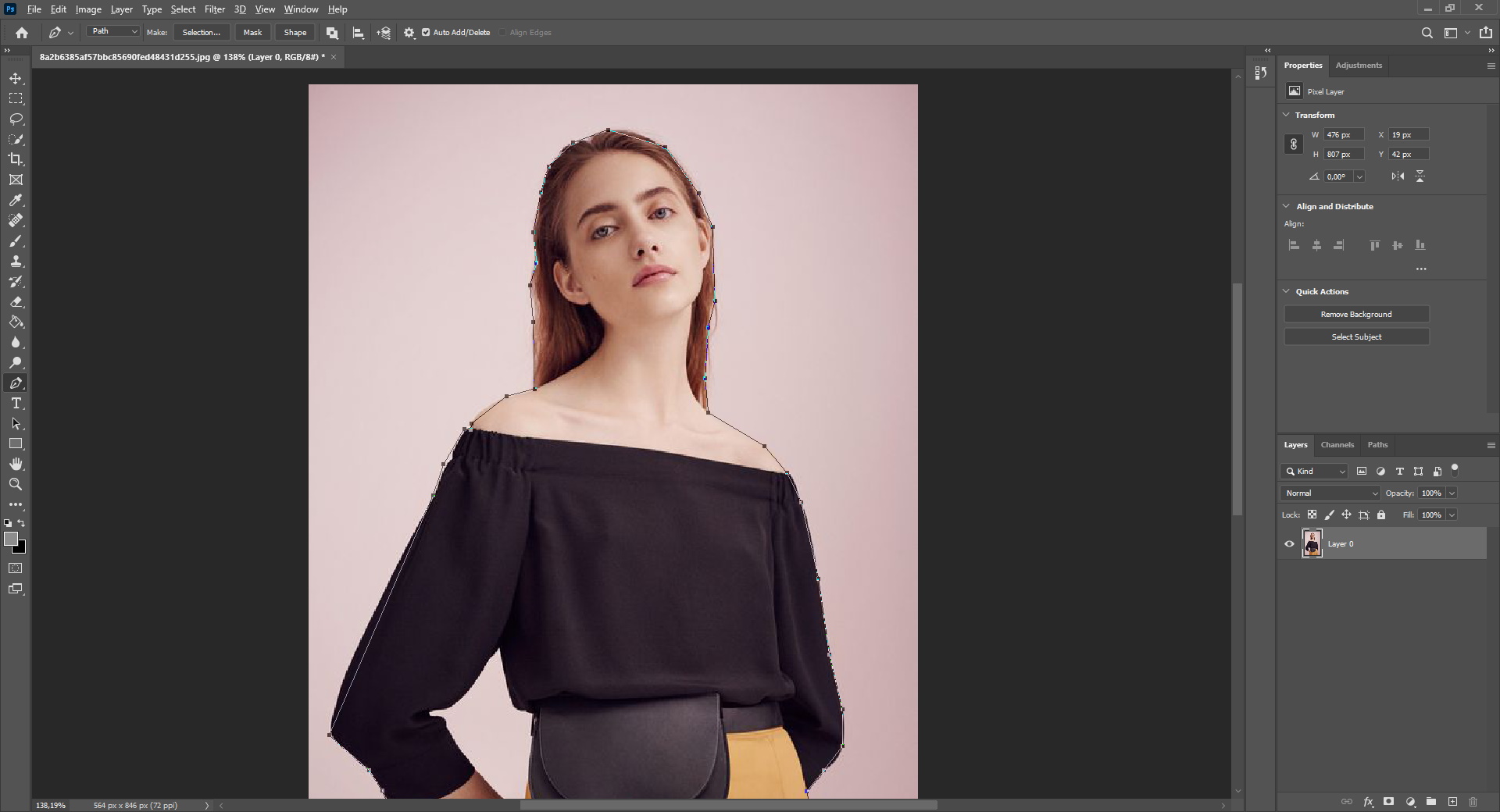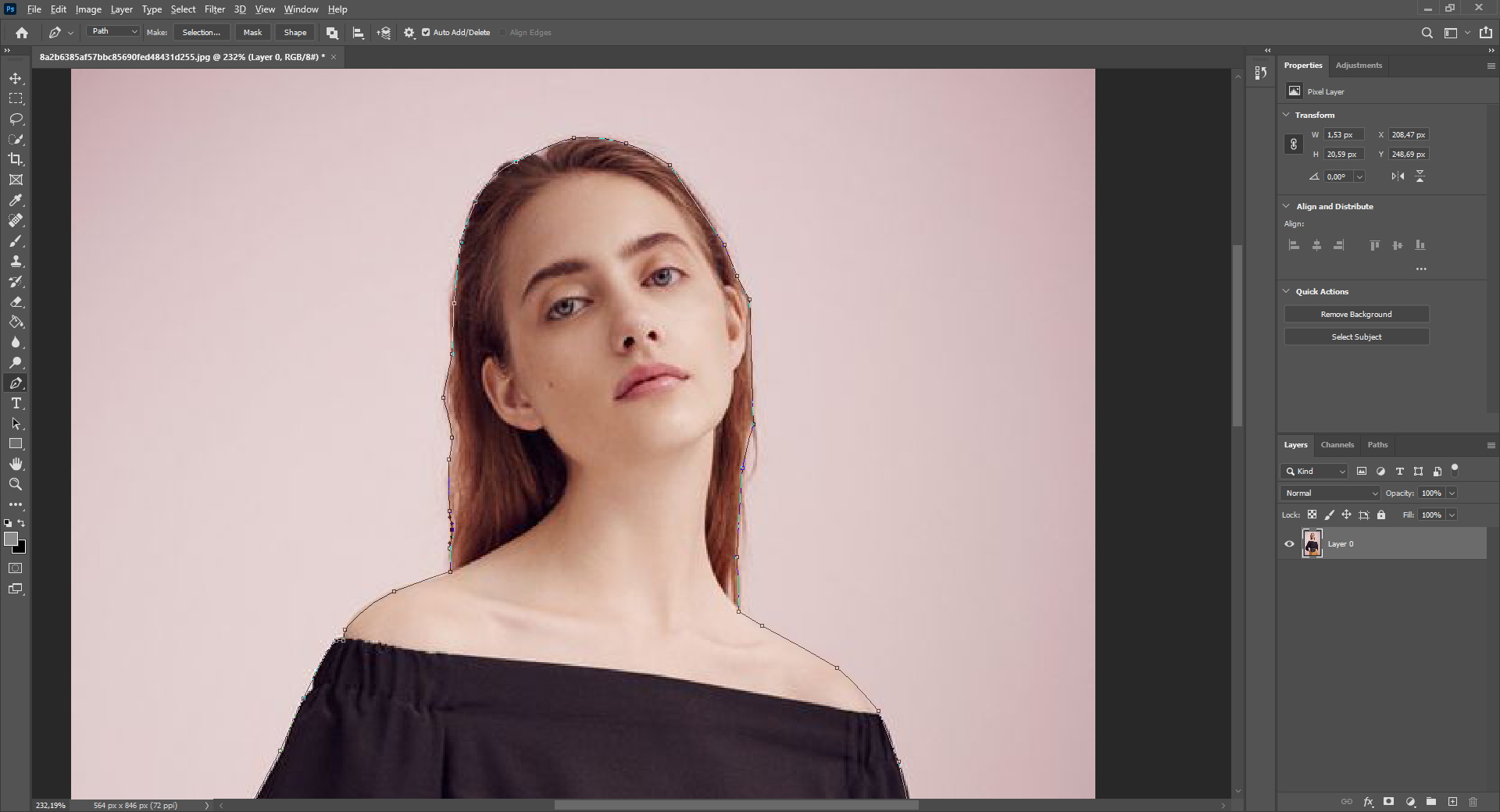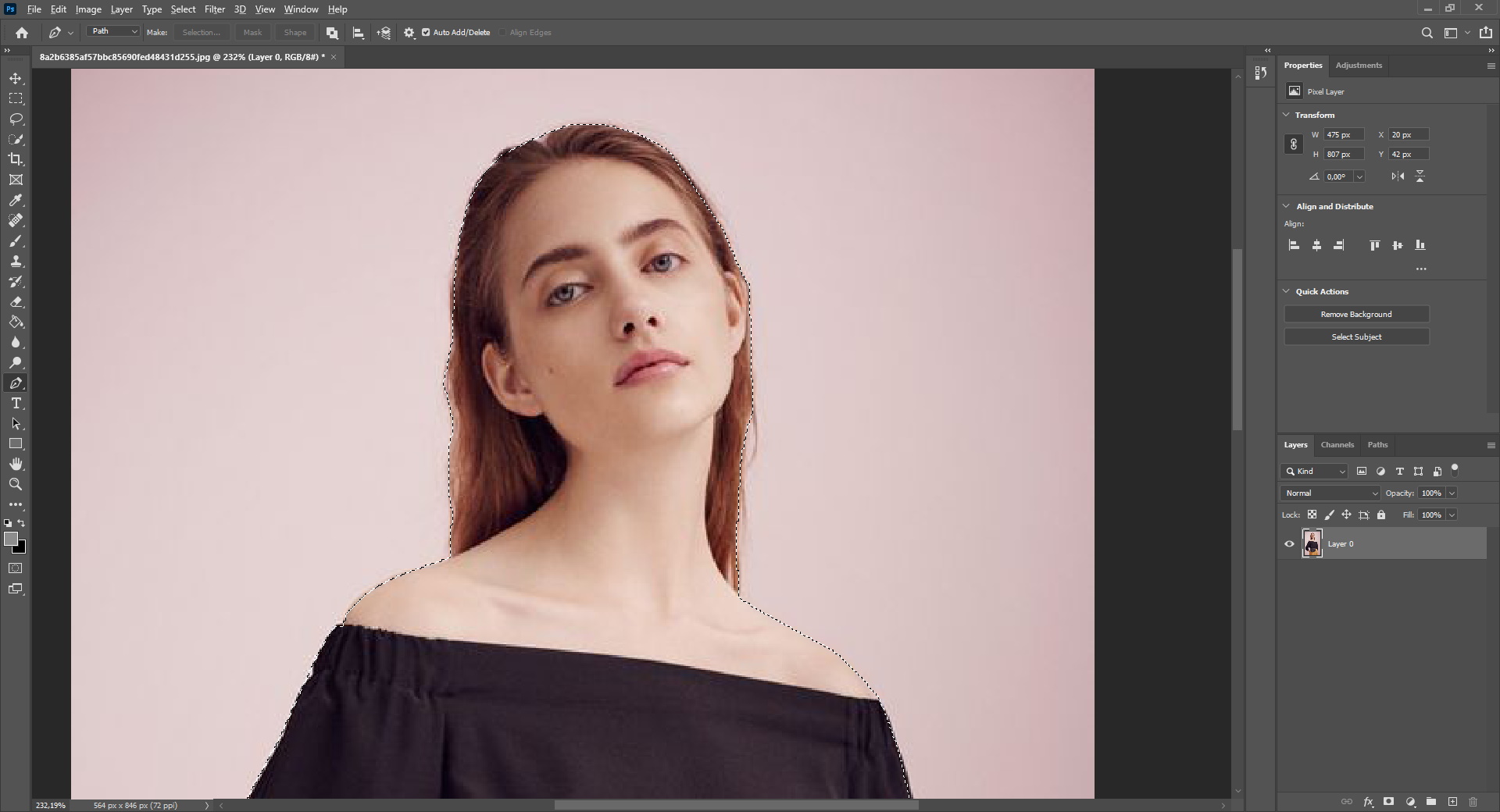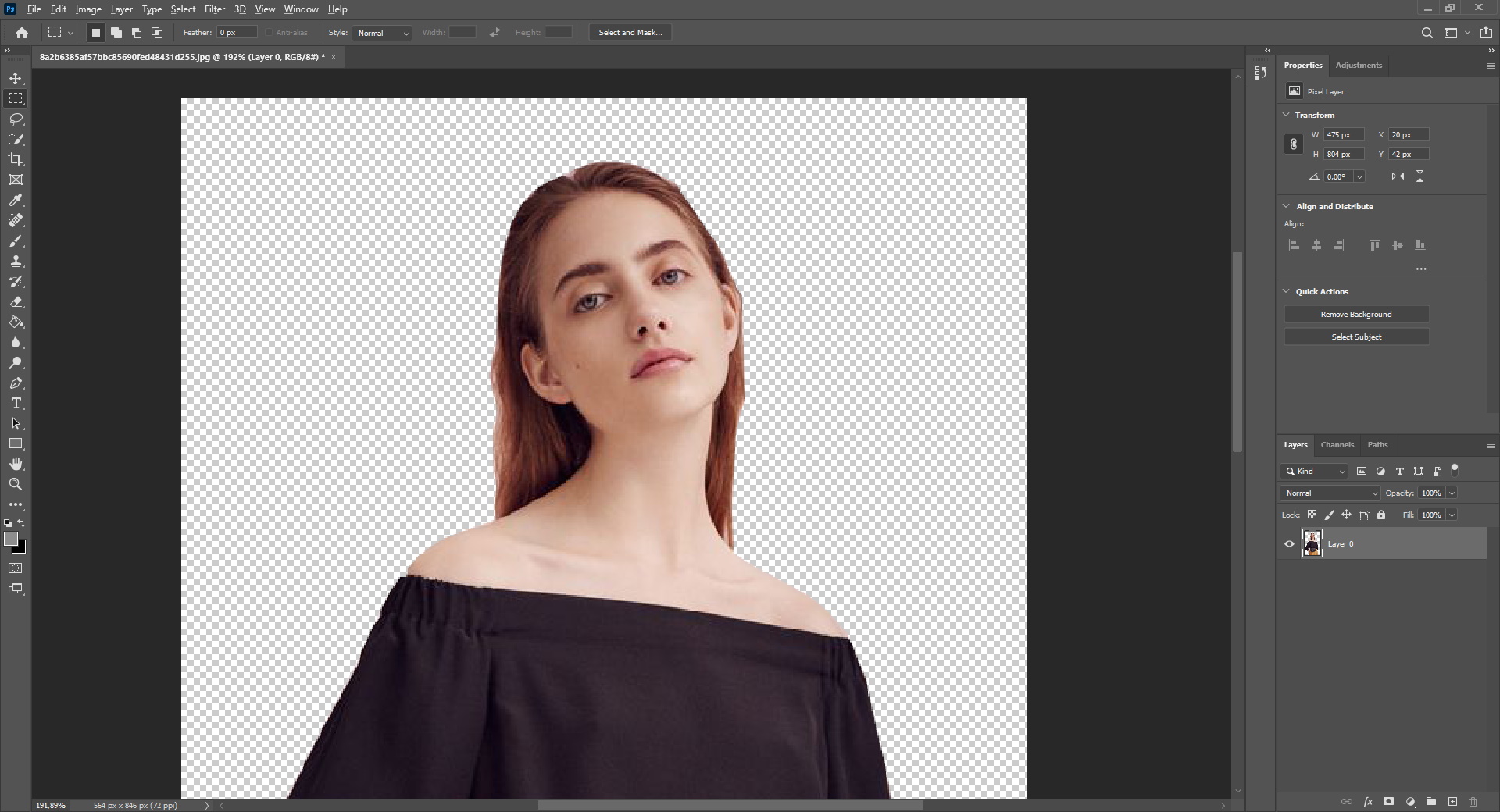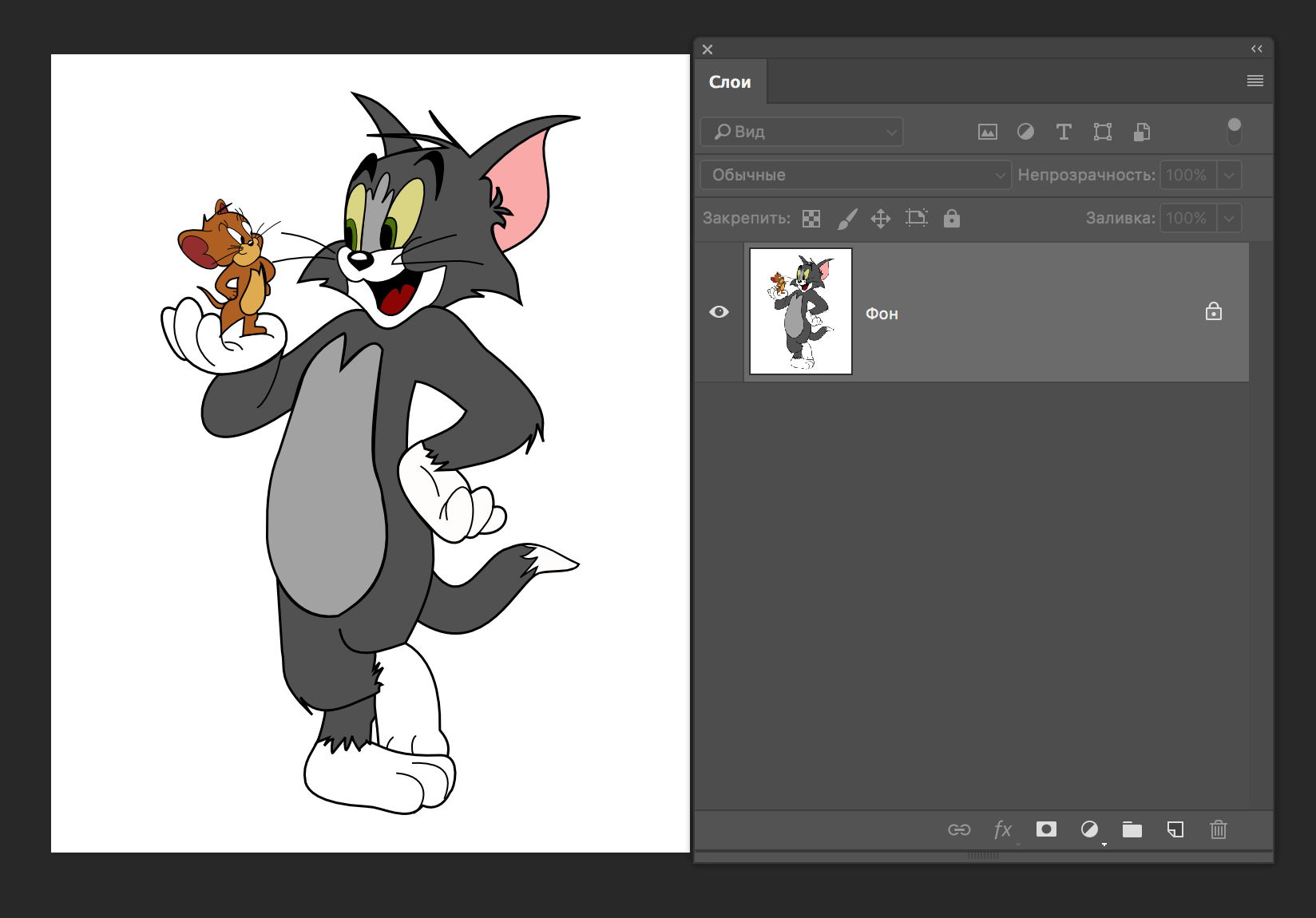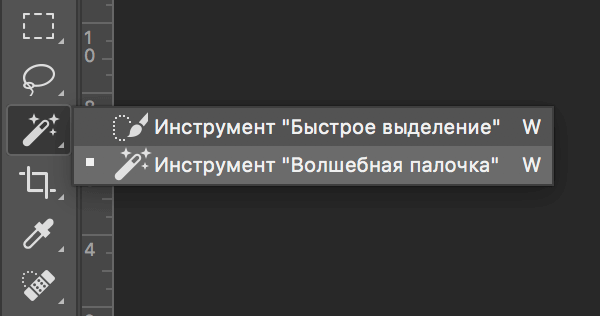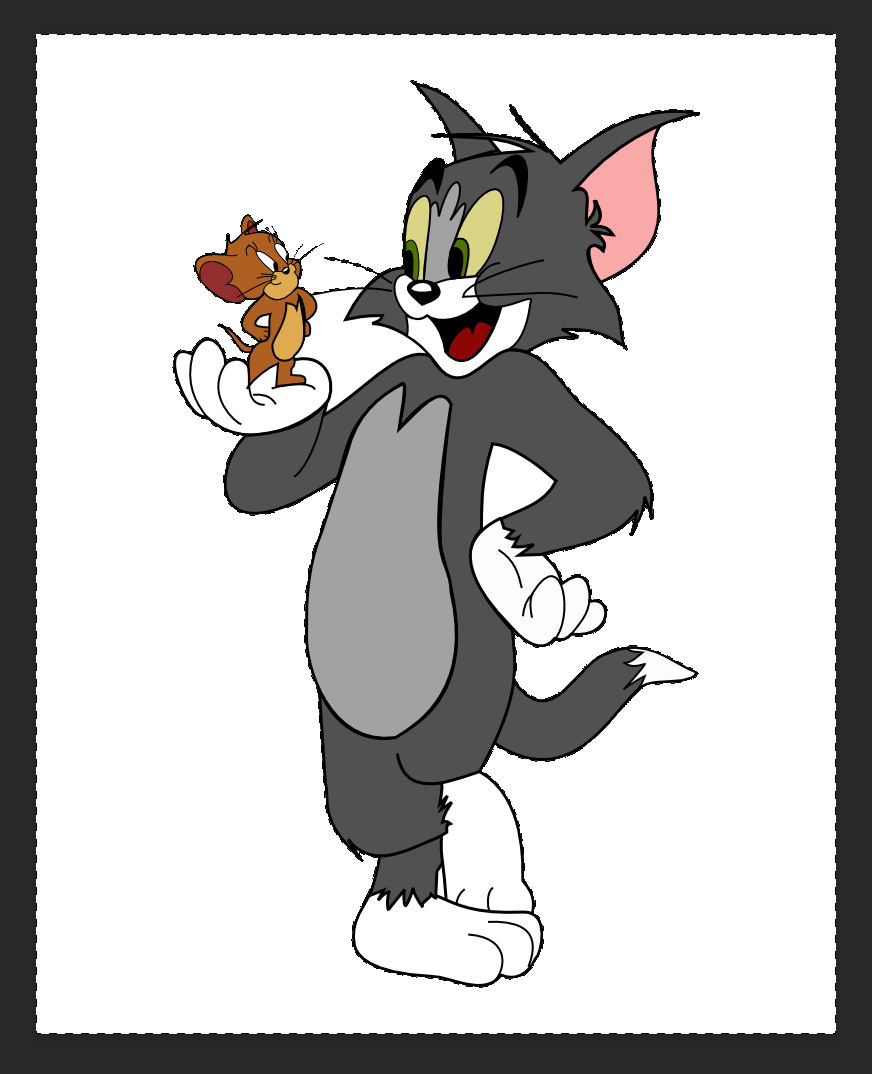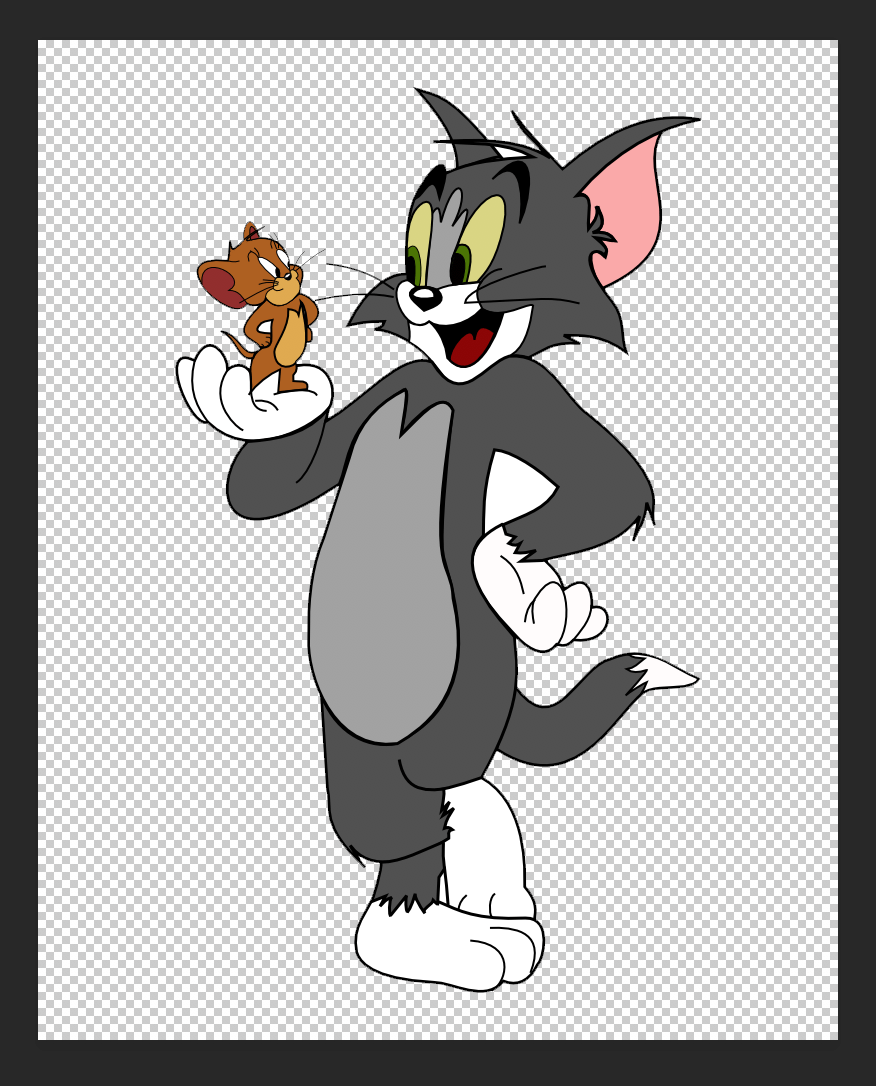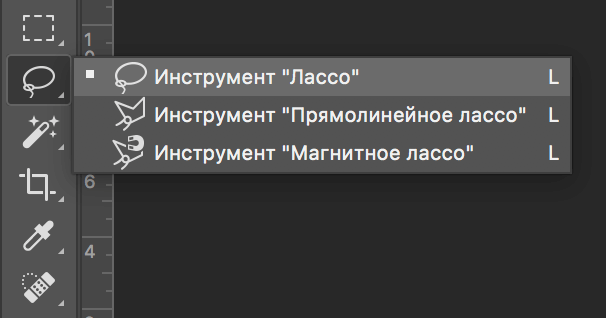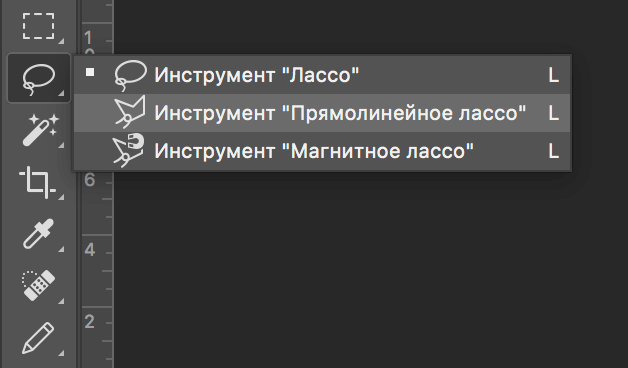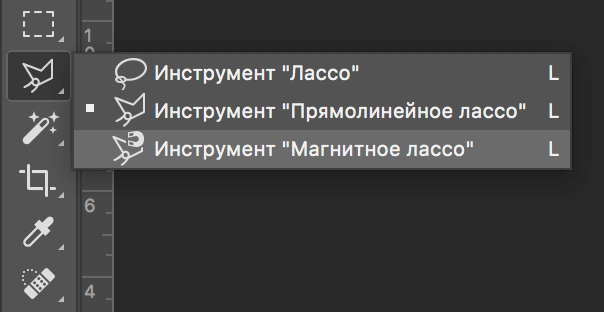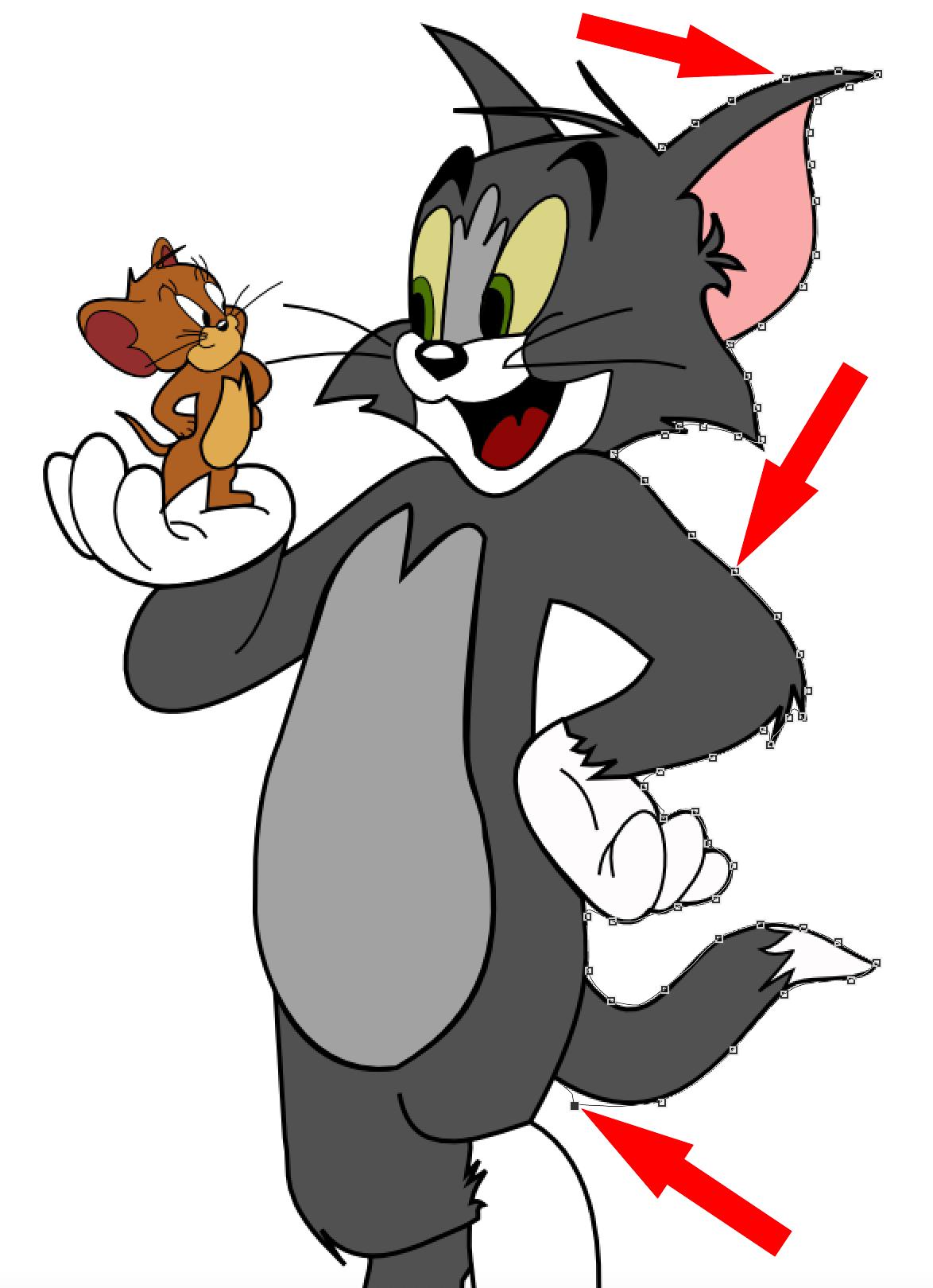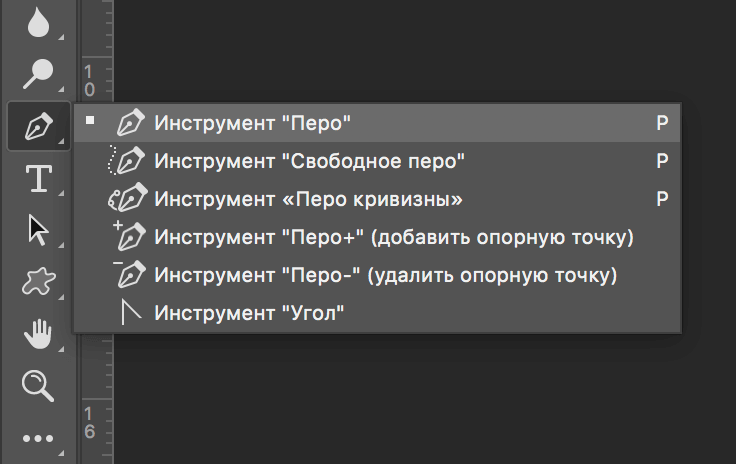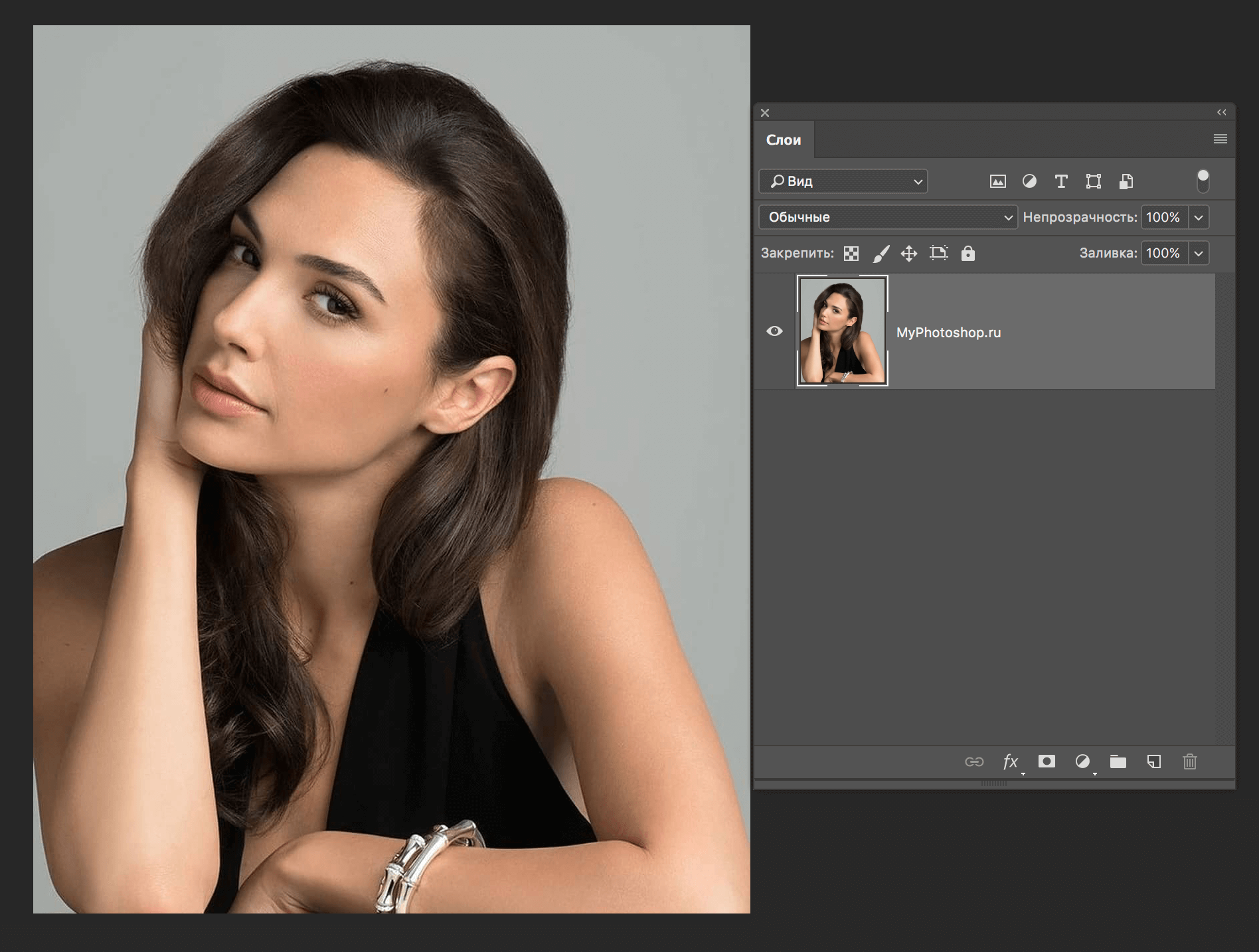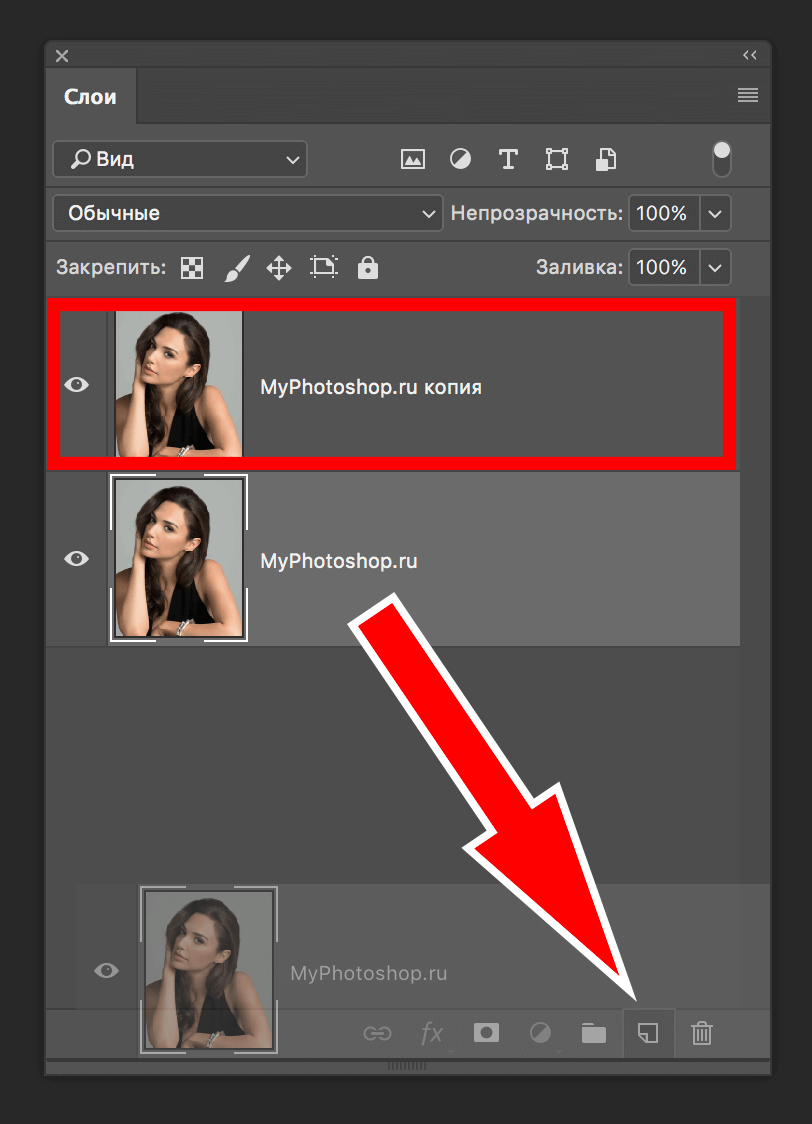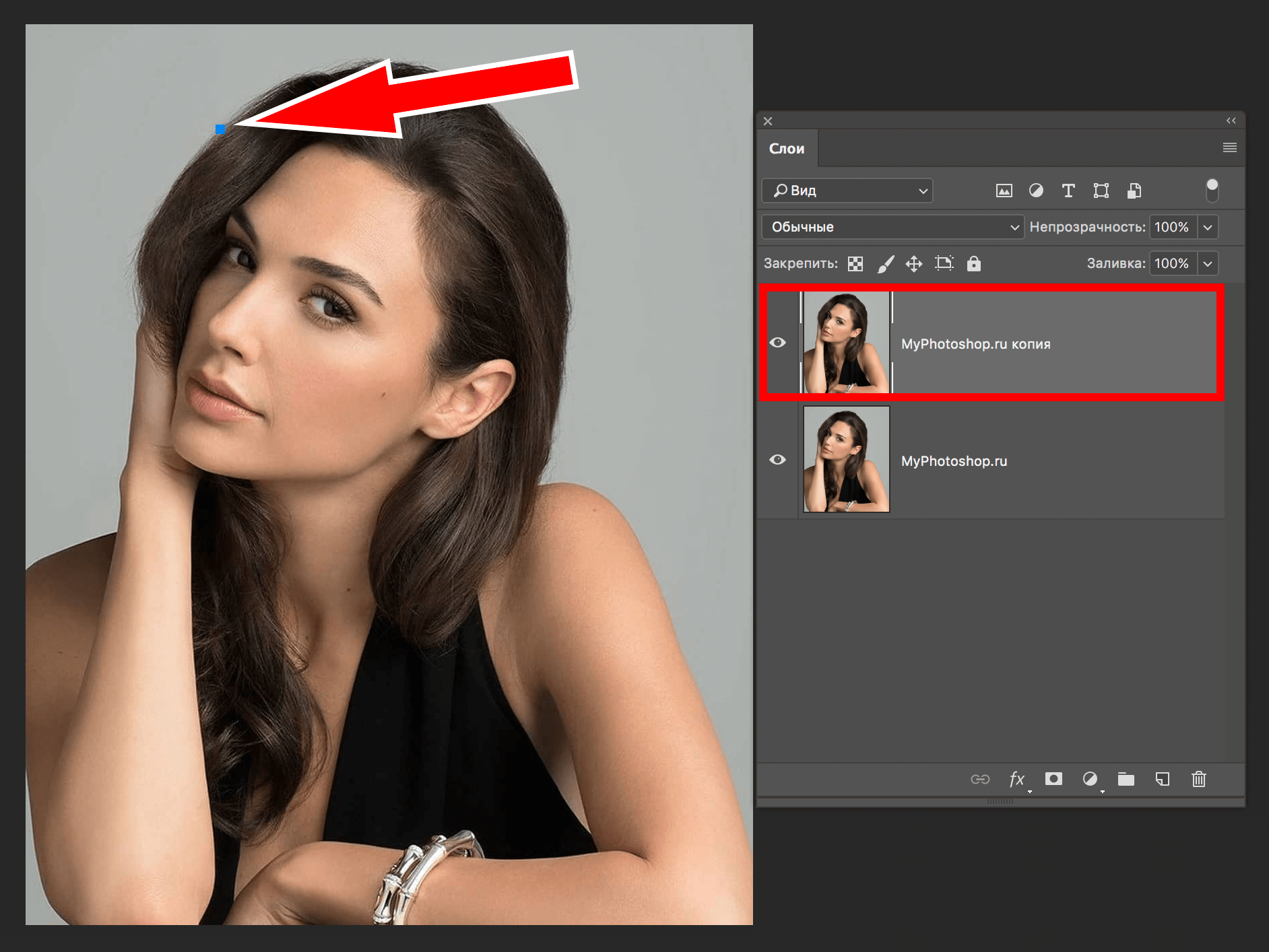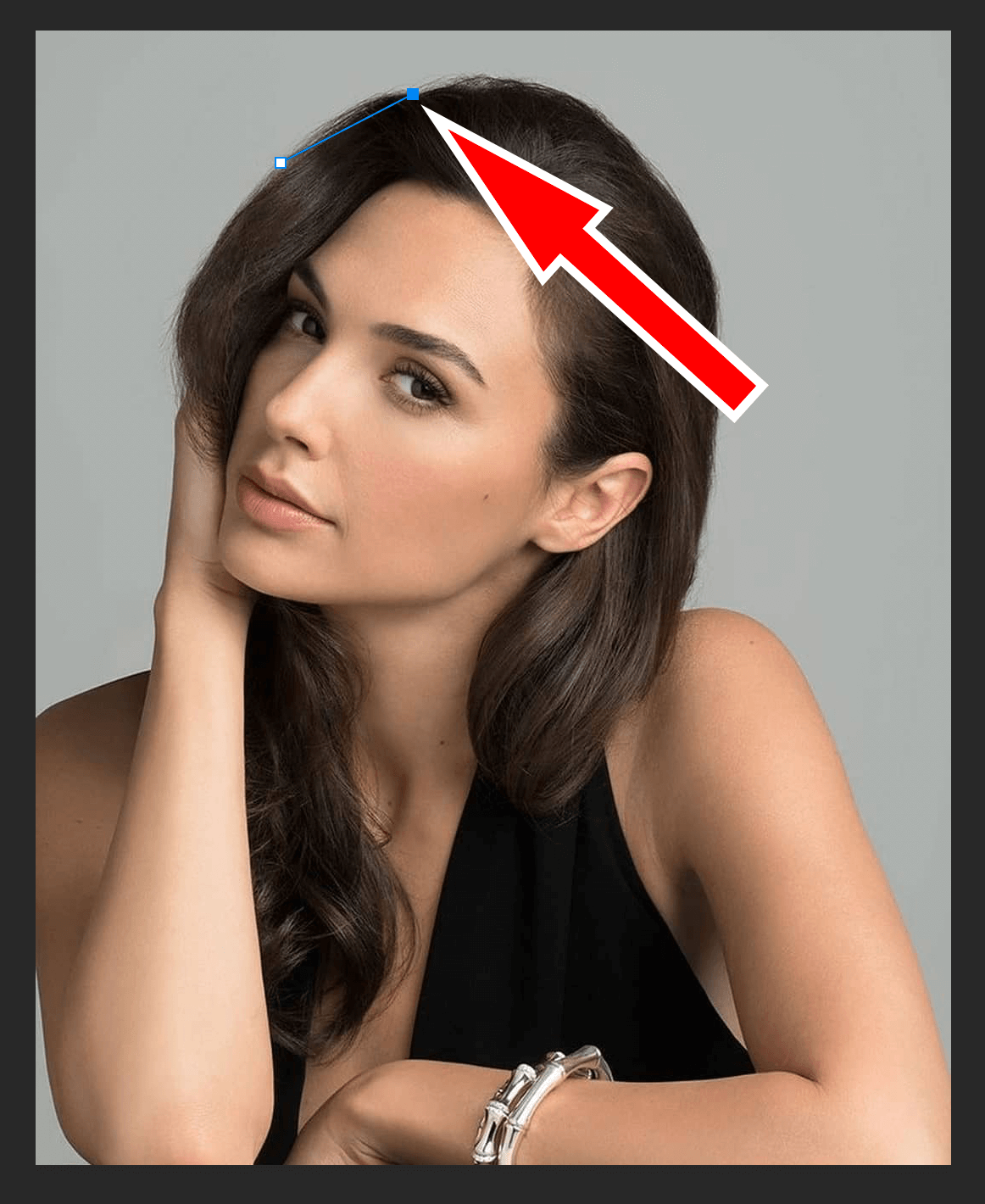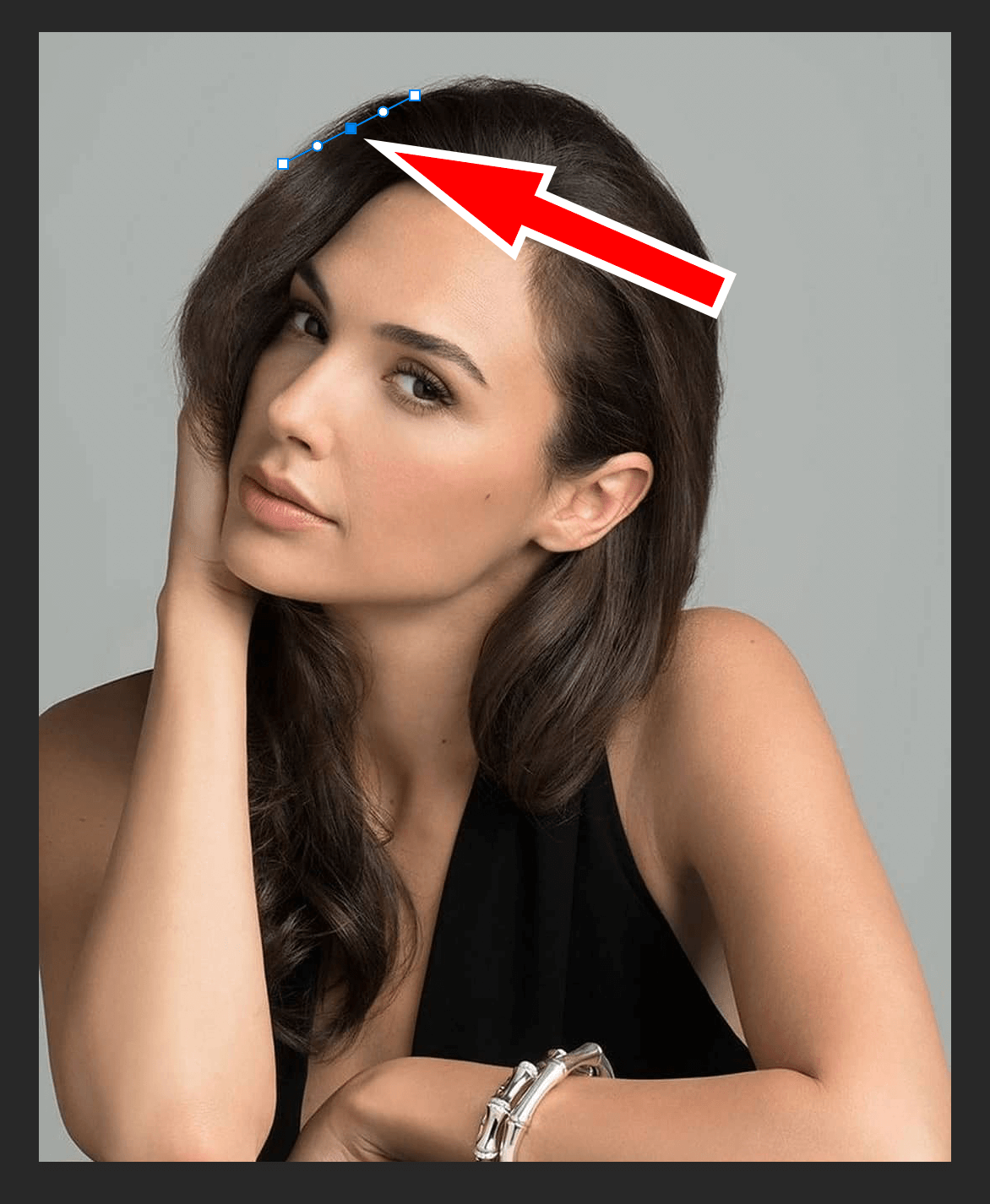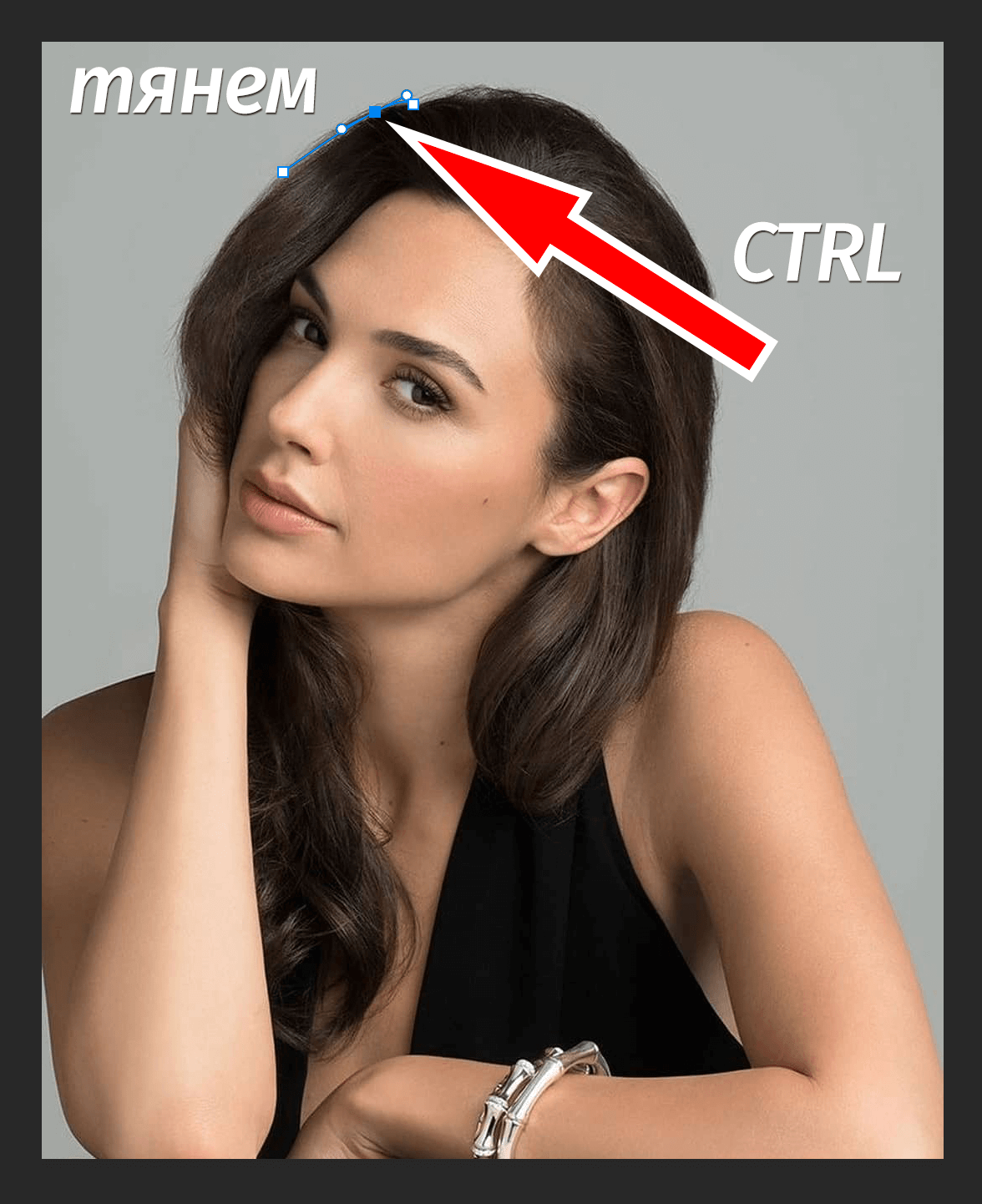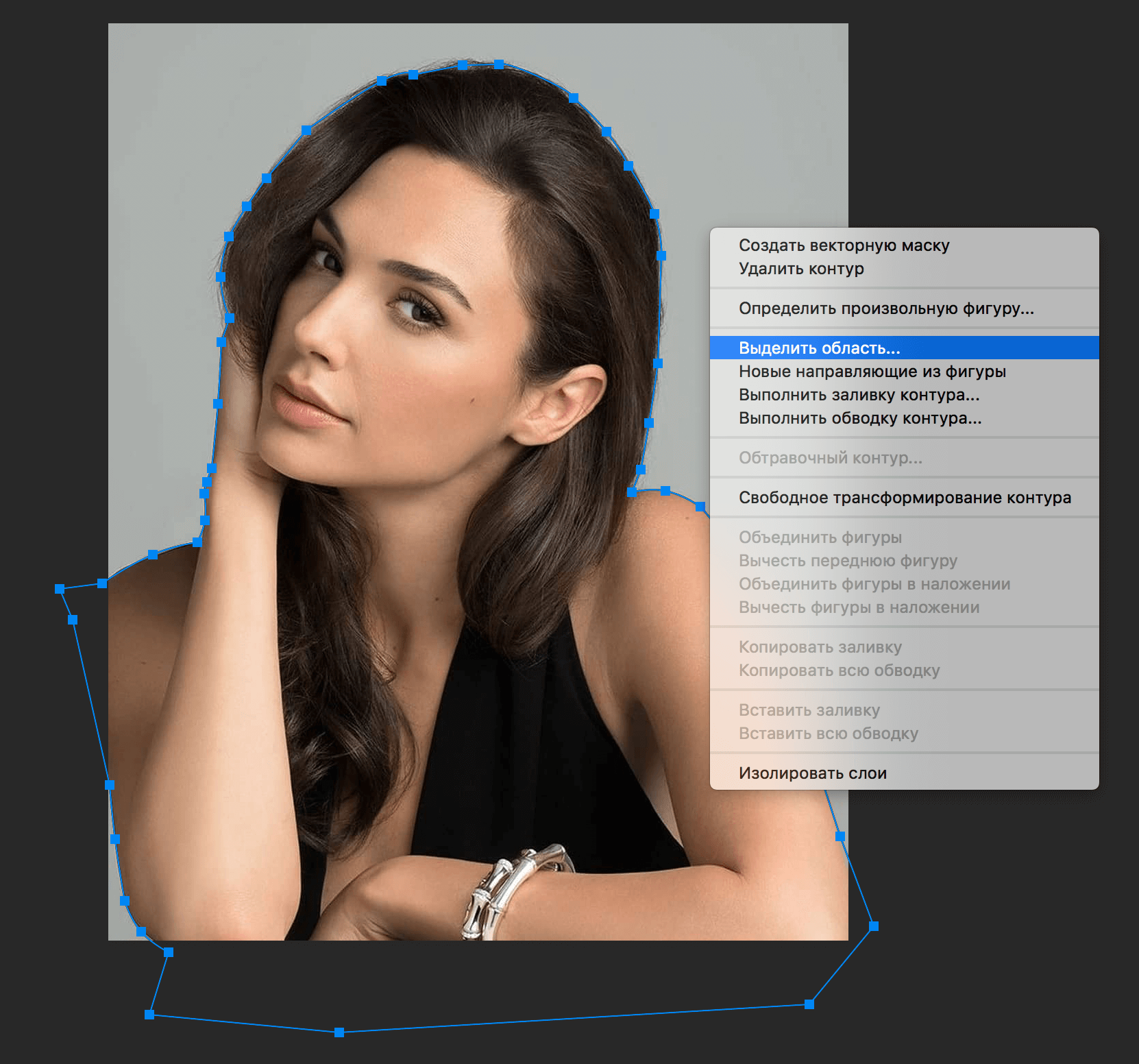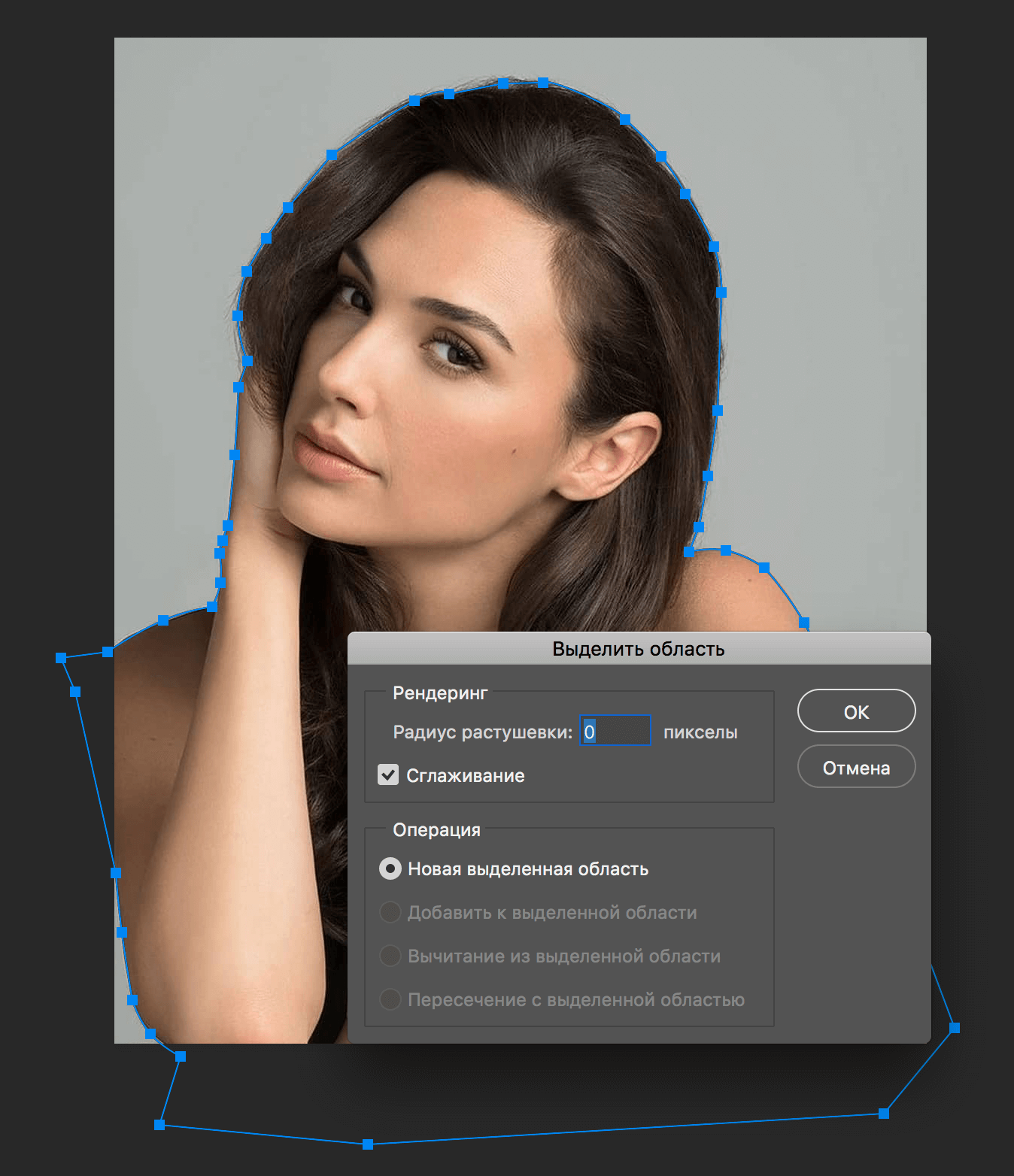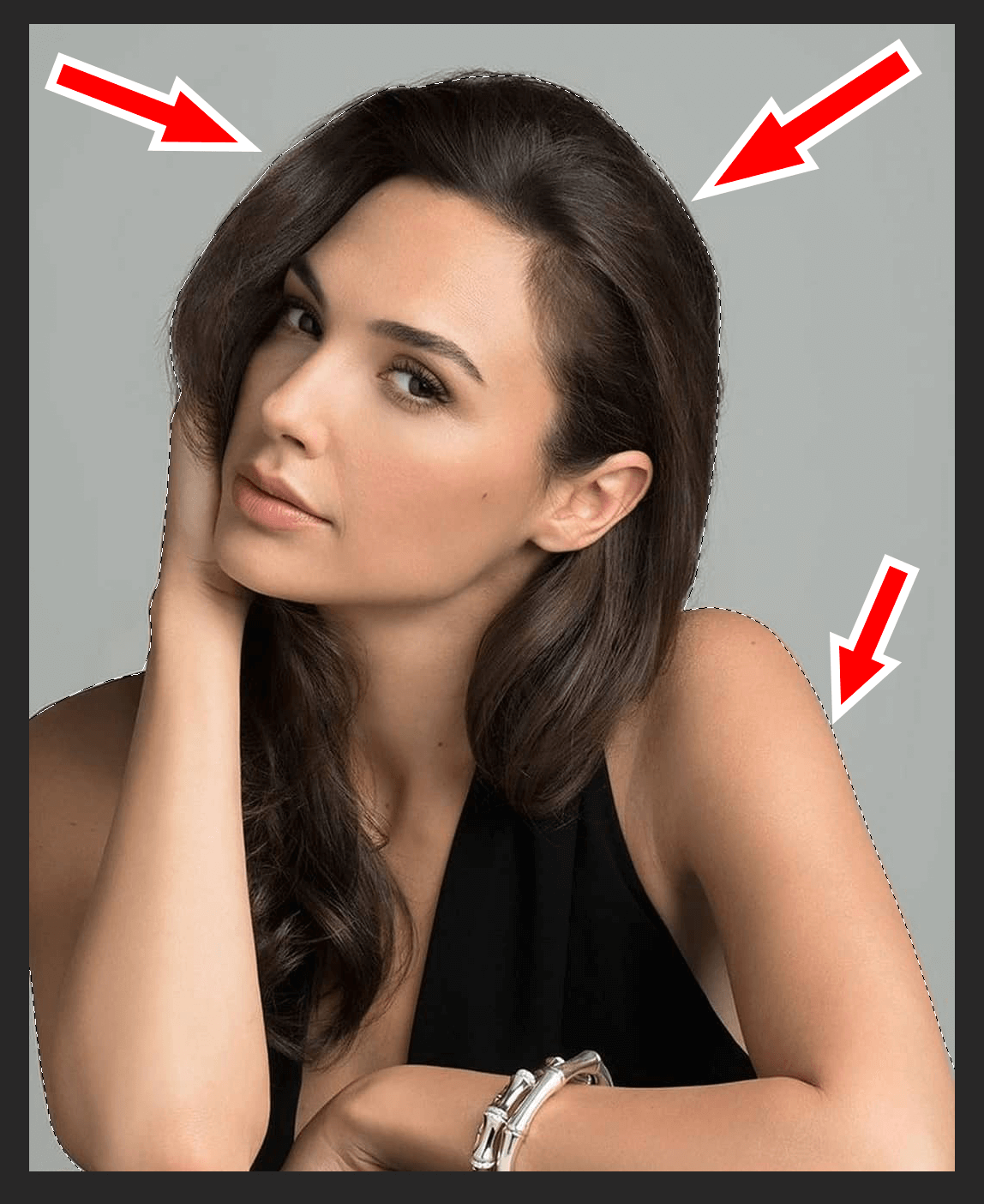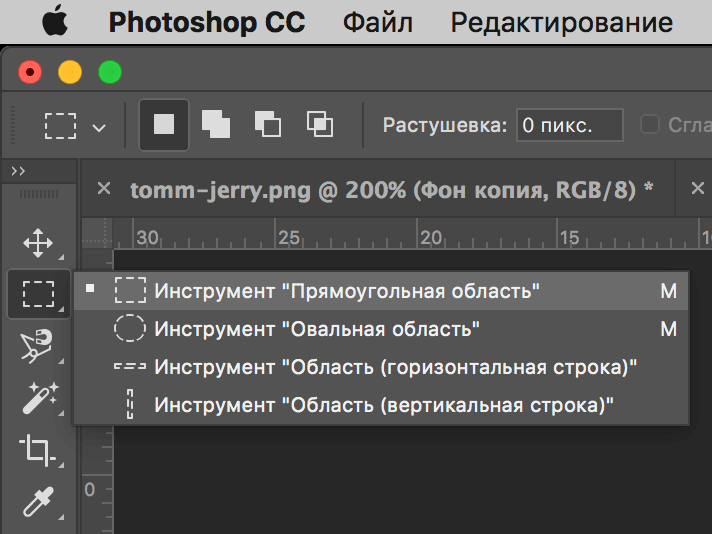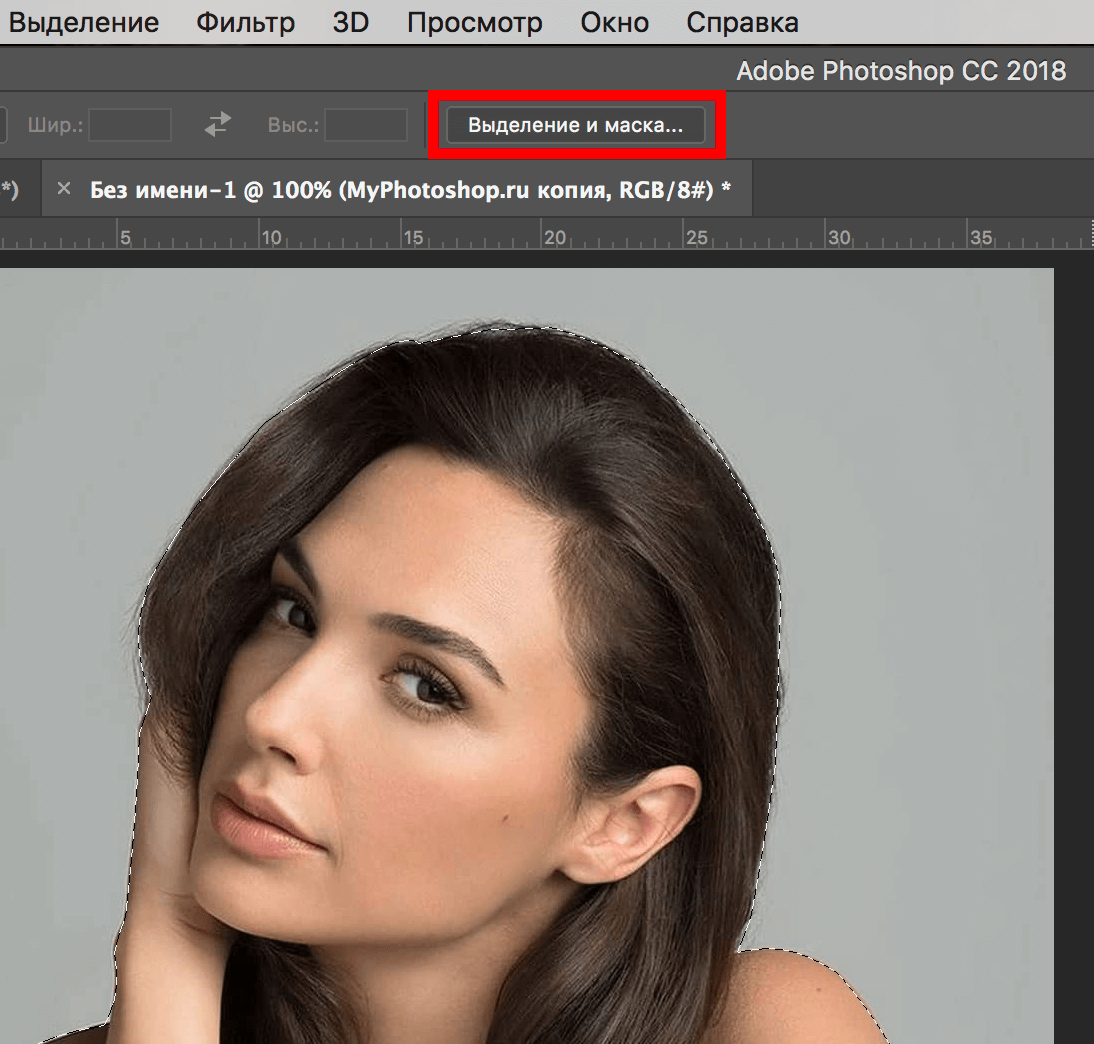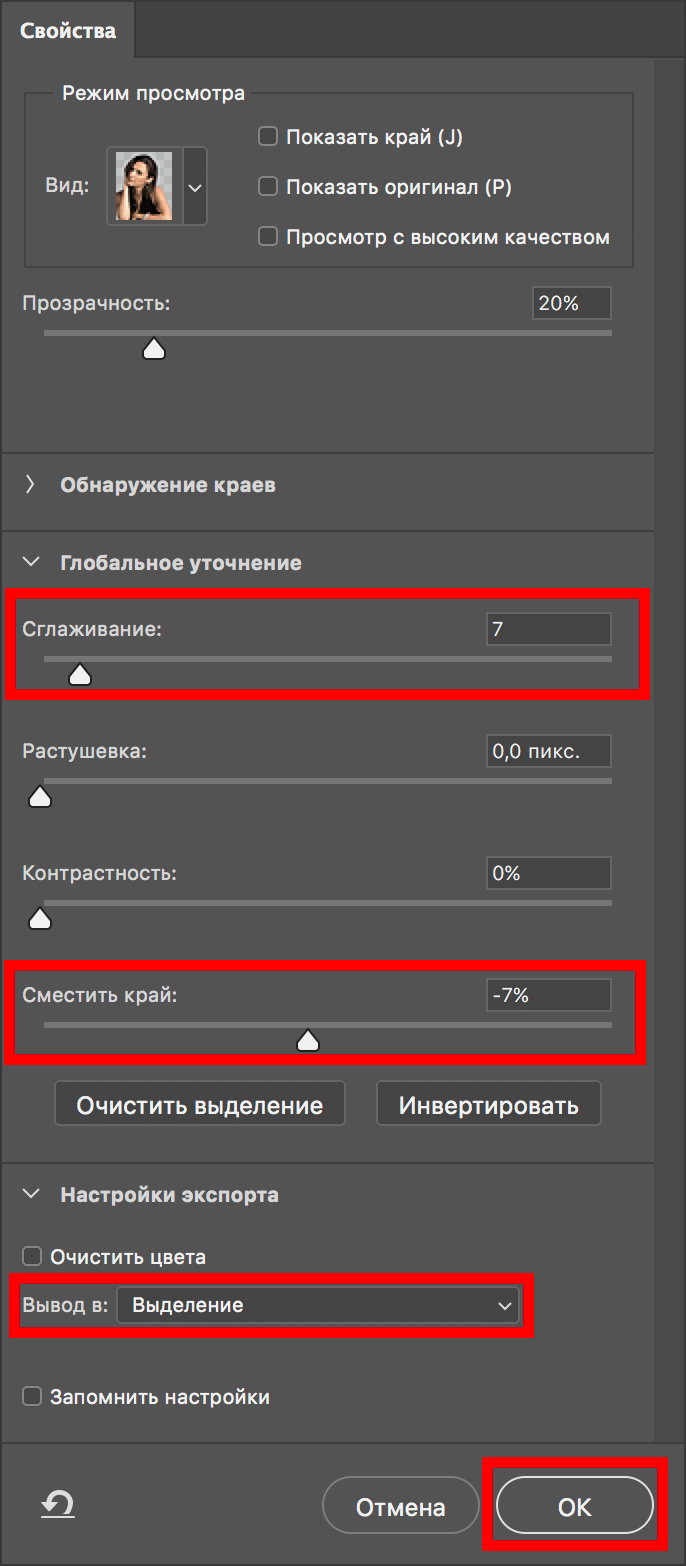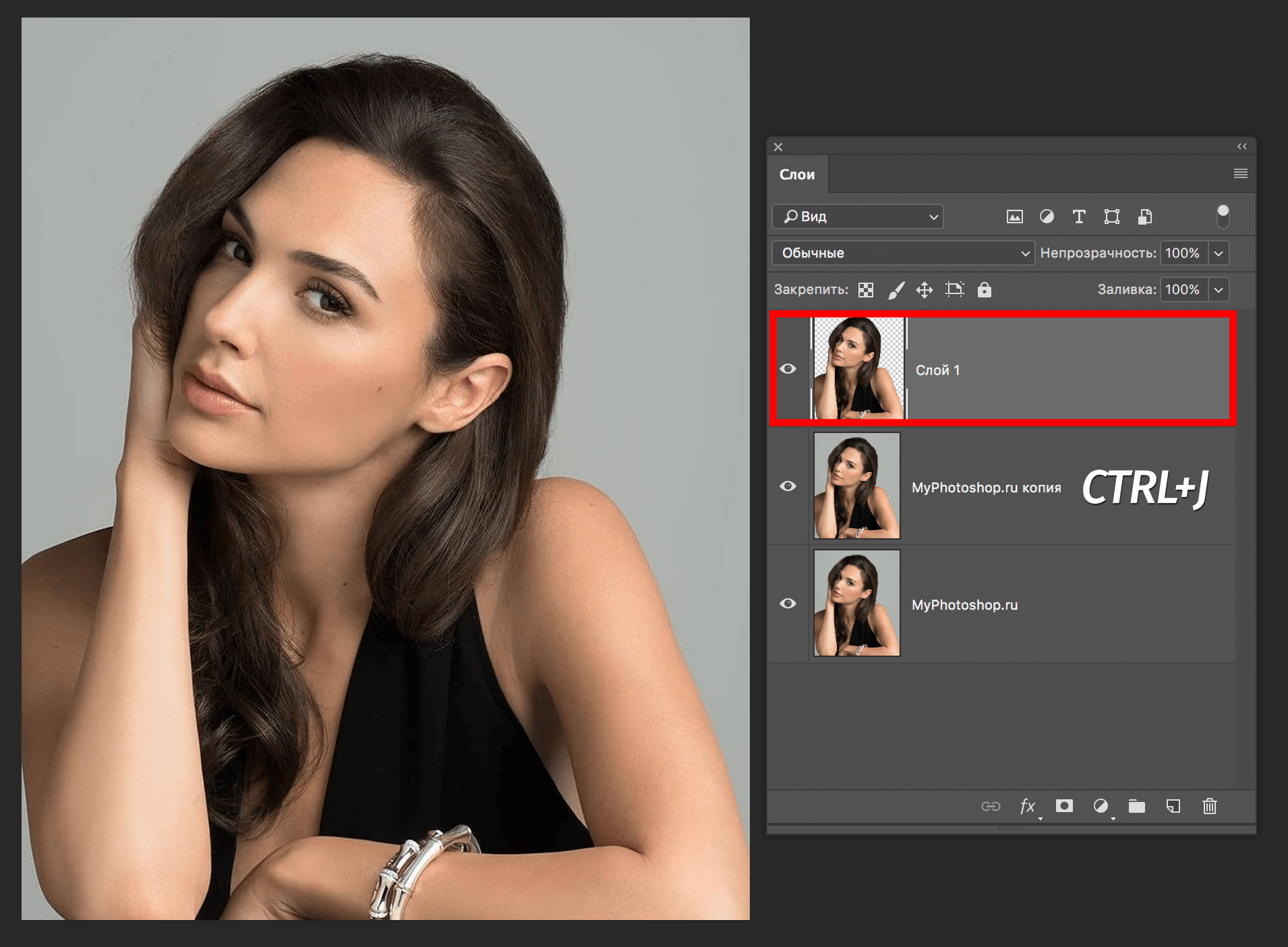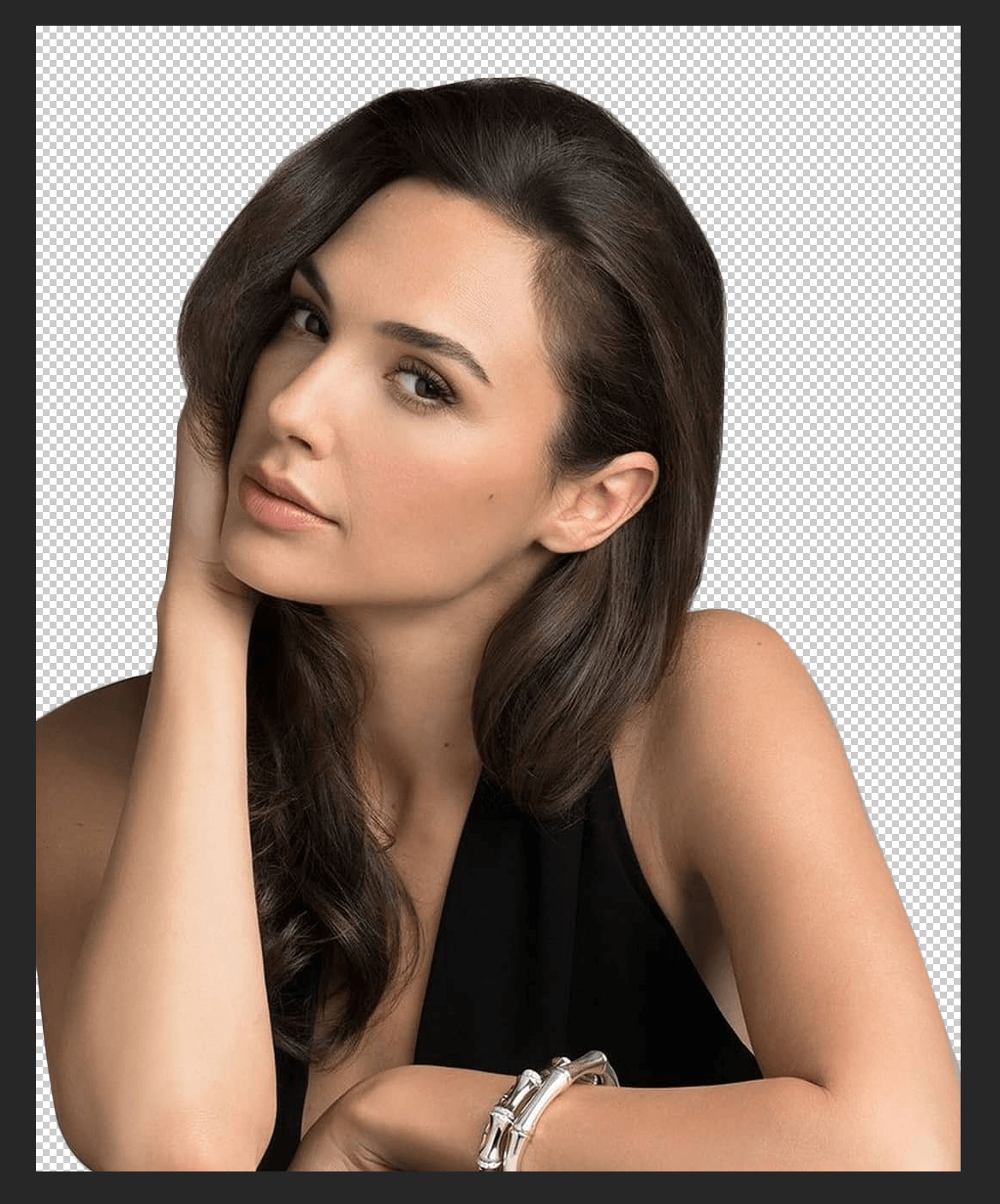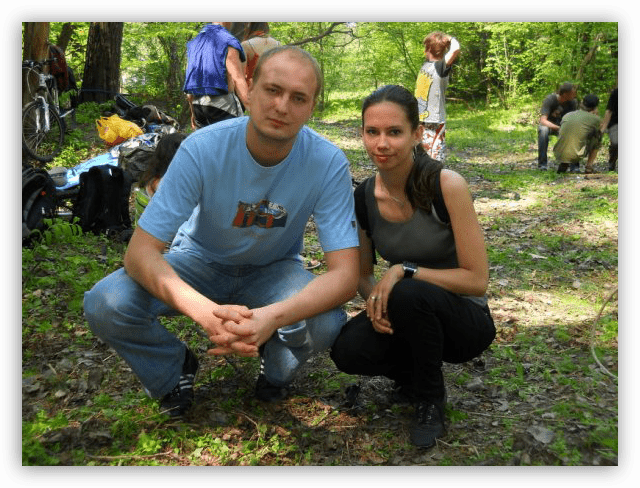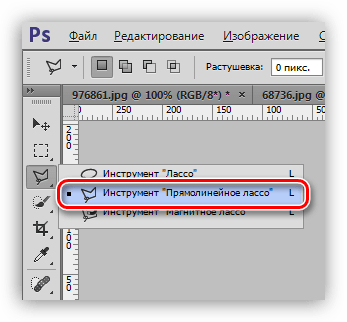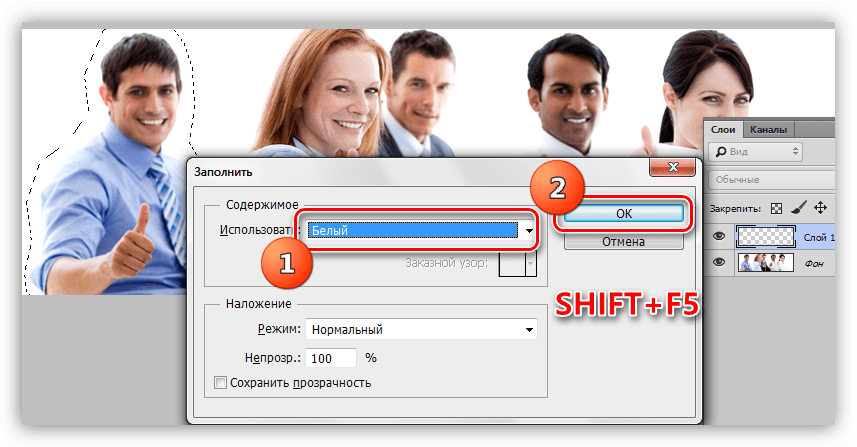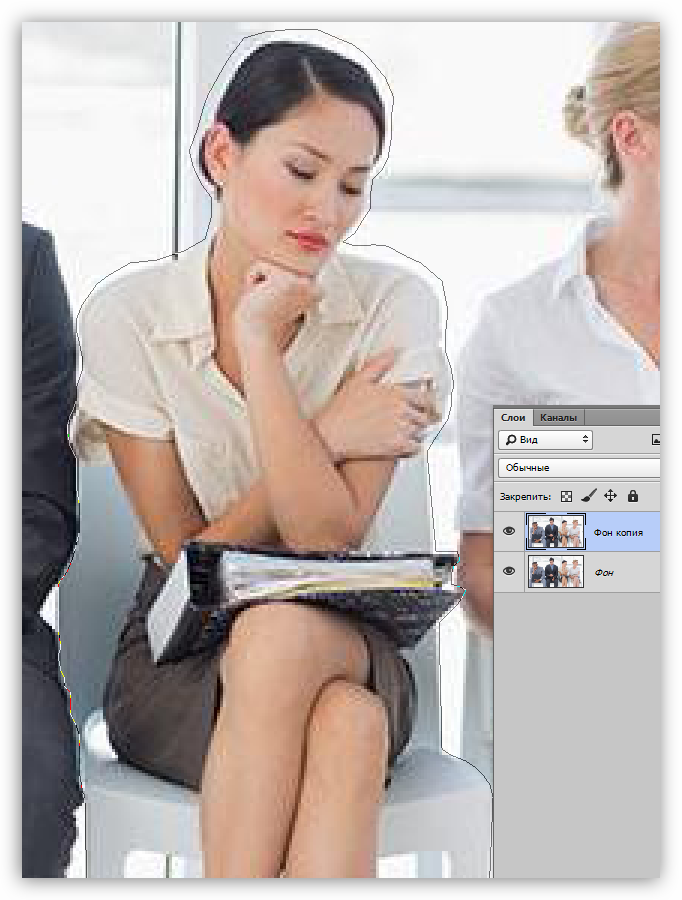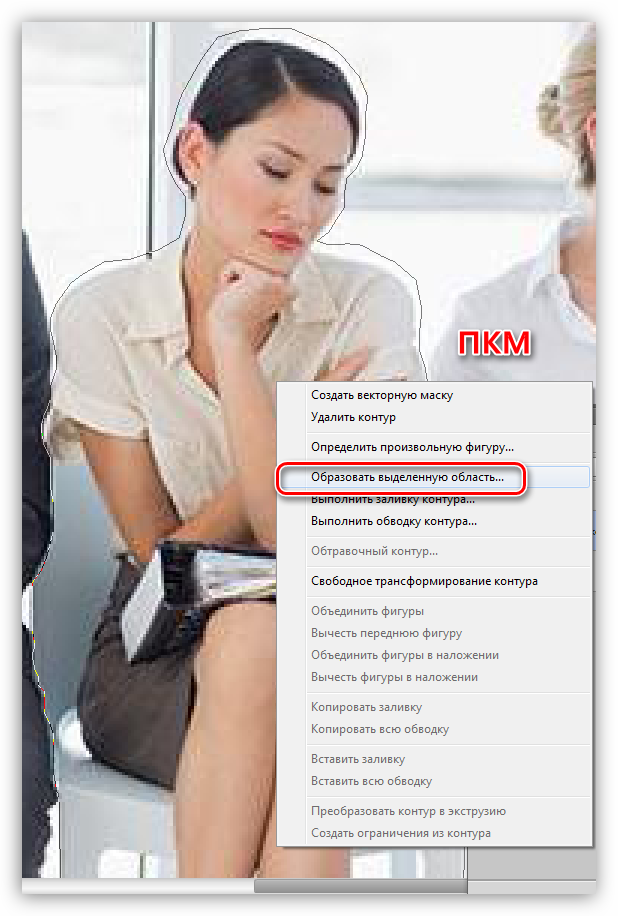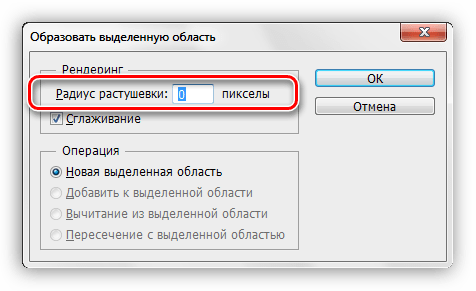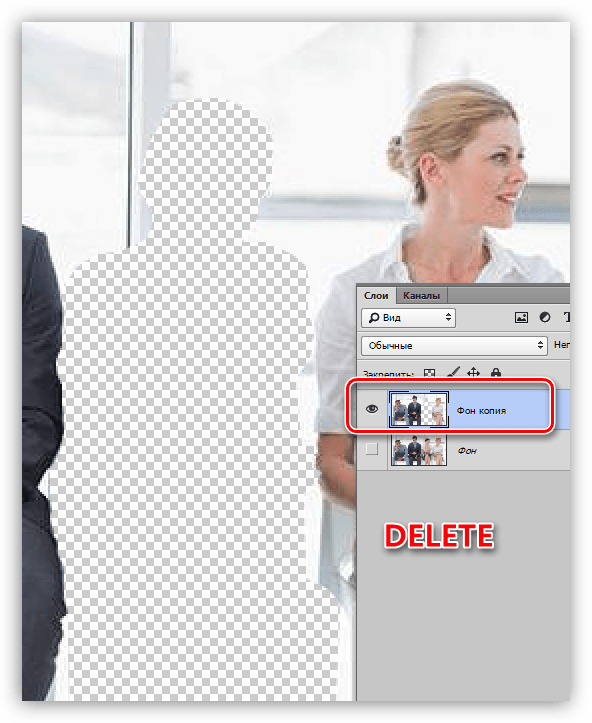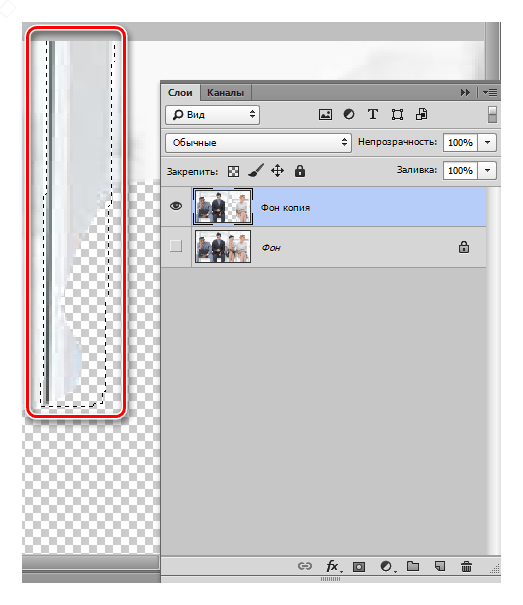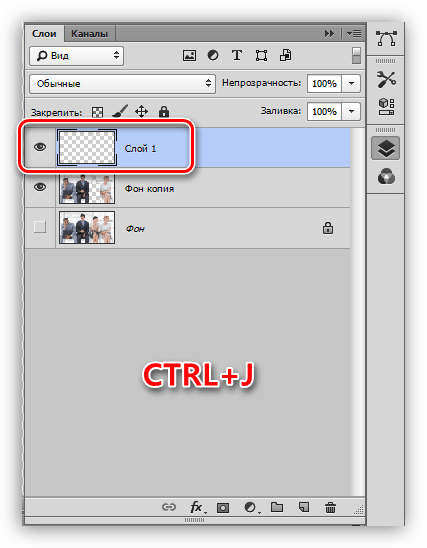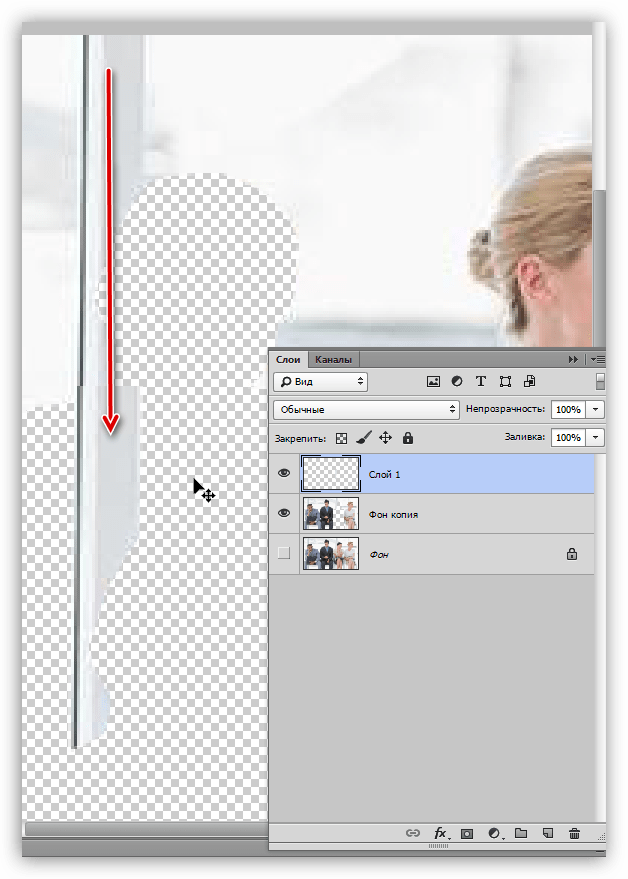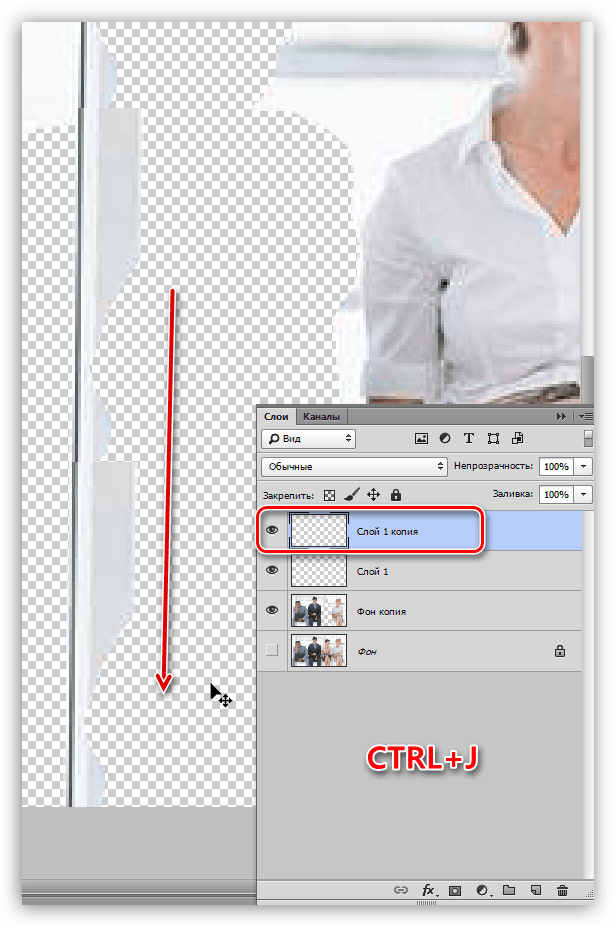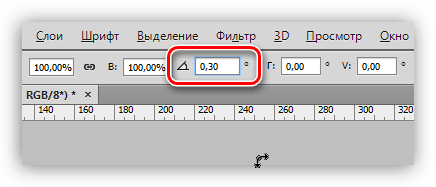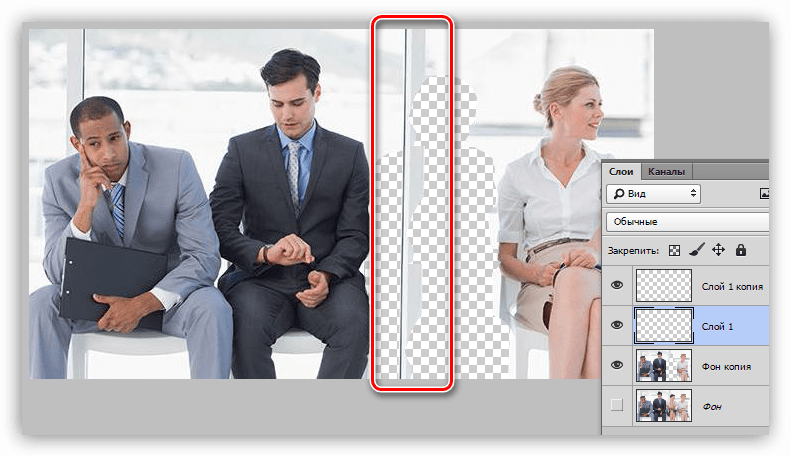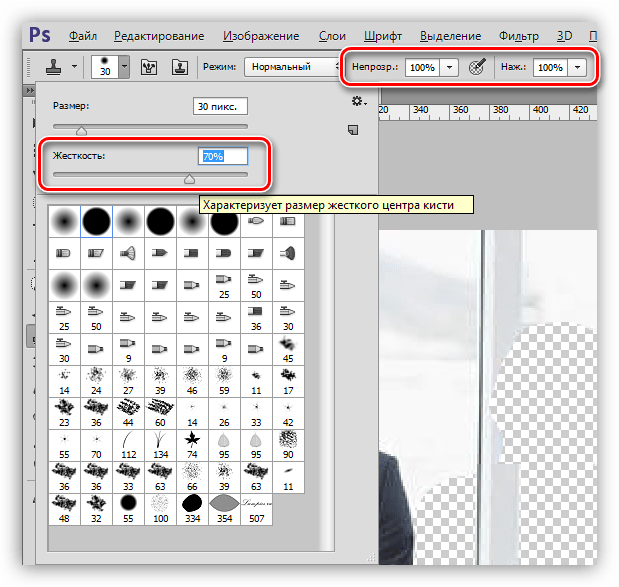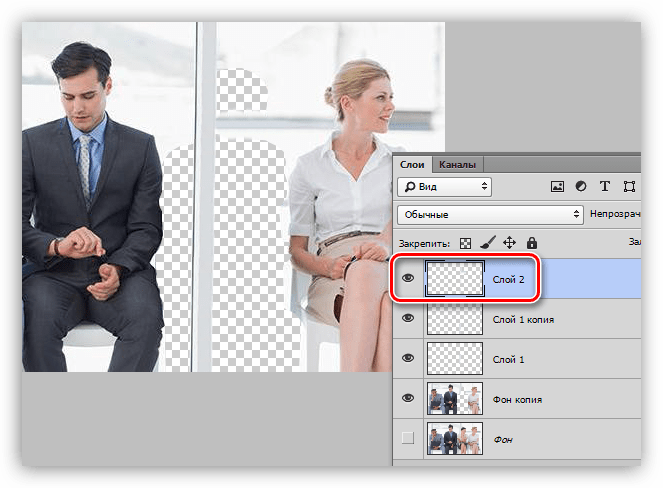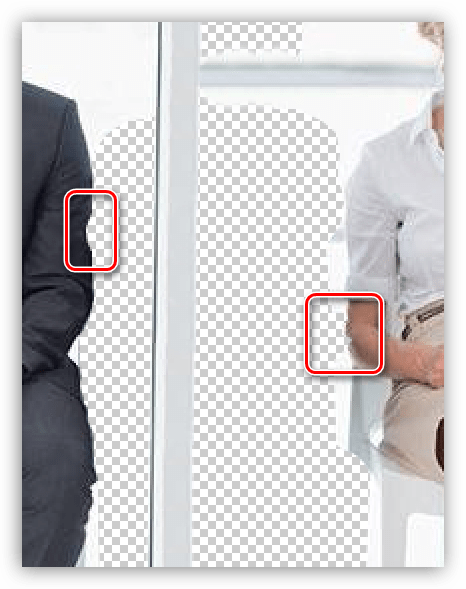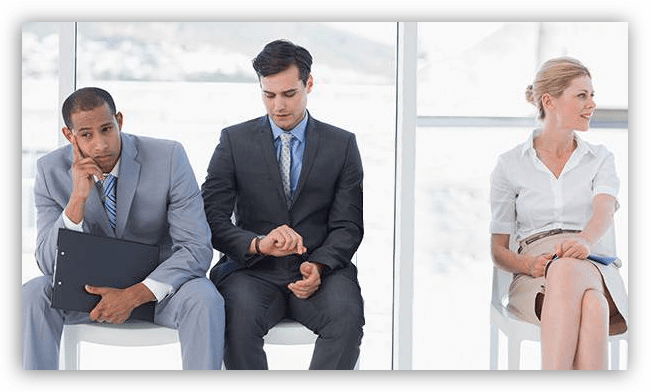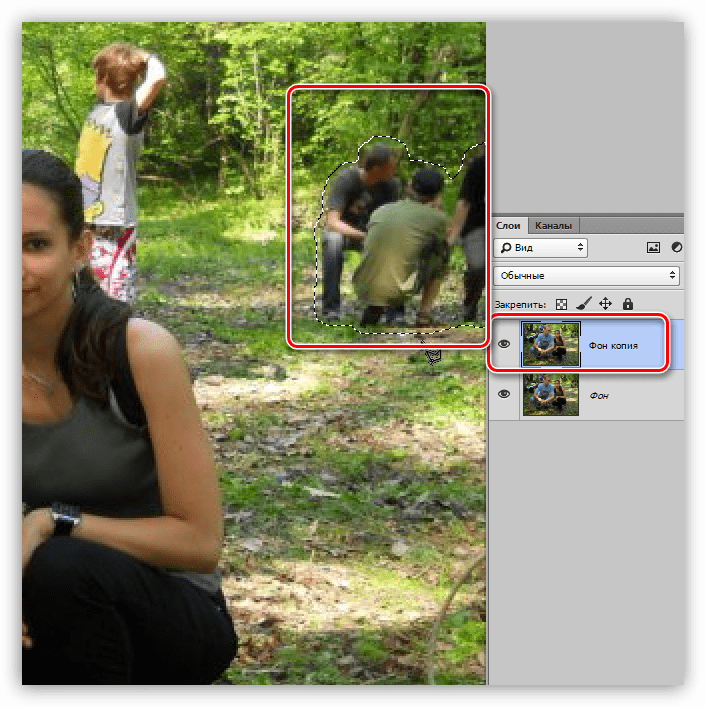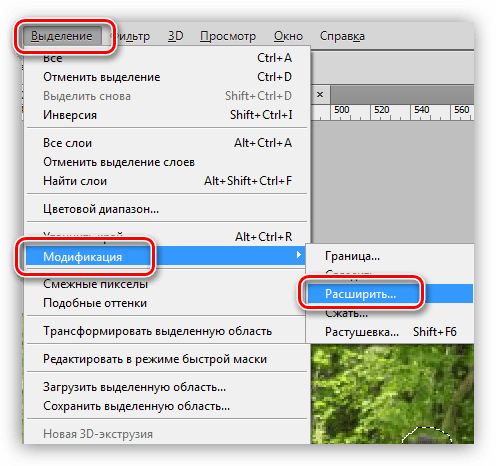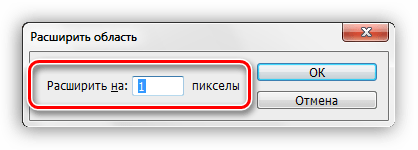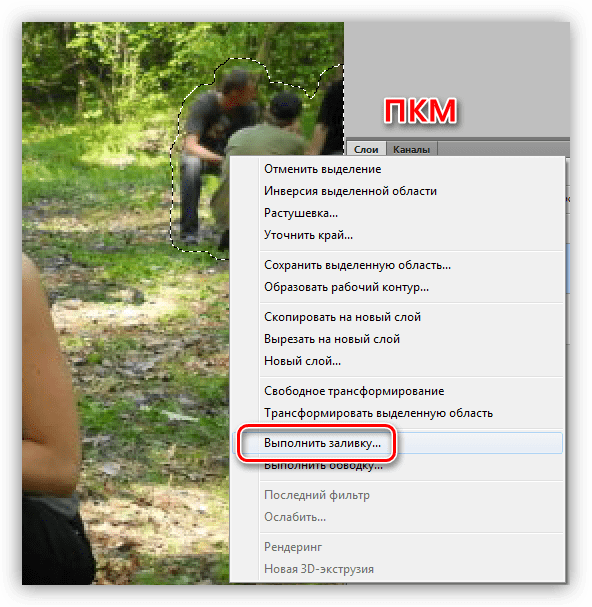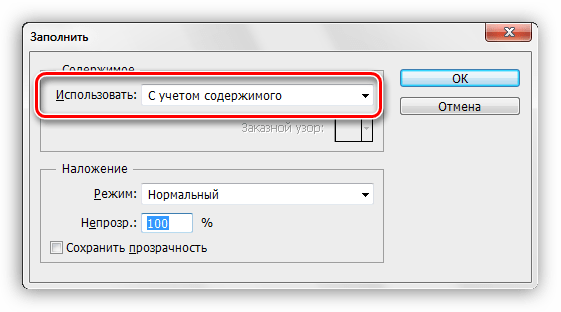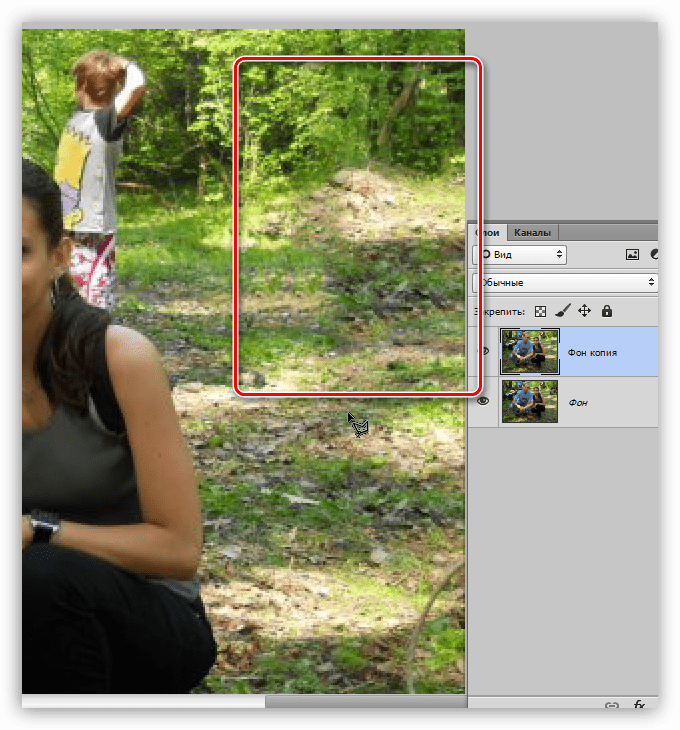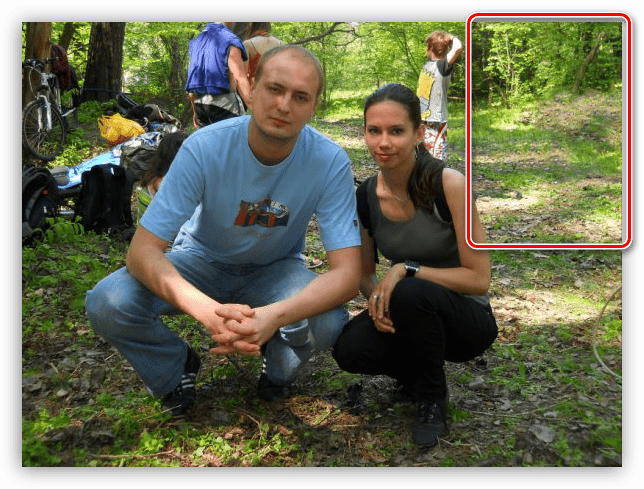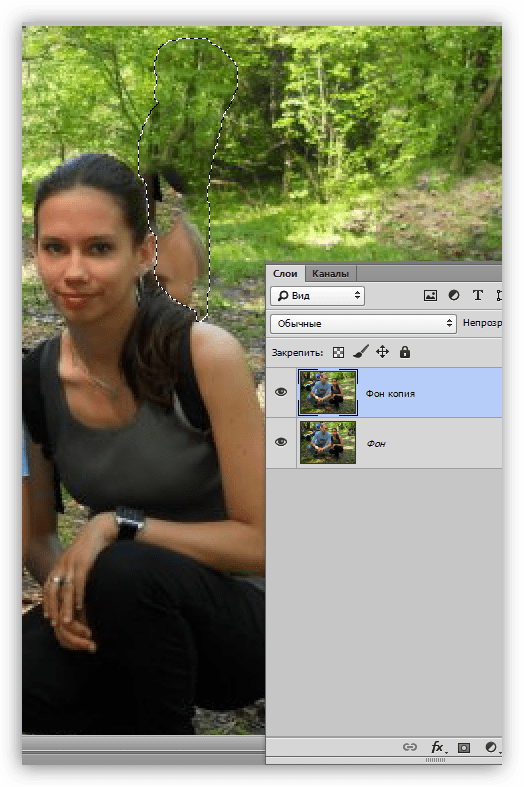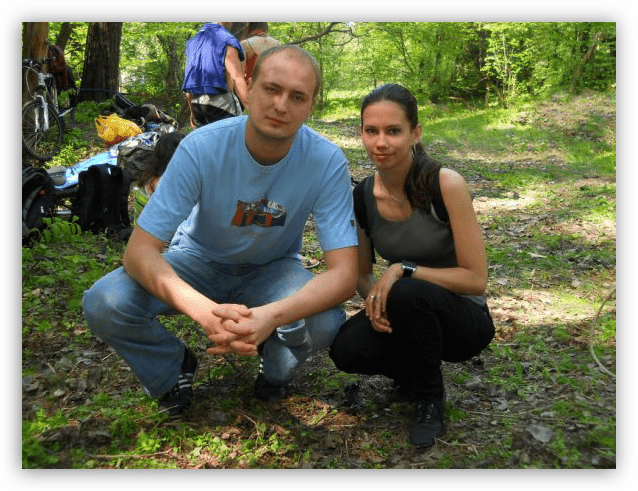После рассмотрения 7 методов мы решили, что на инструменте Перо следует остановиться подробнее. У этого
есть две причины: Перо позволяет осуществить вырезание максимально качественно, но оно менее интуитивно,
чем
остальные варианты. Разберем пошагово, как работать с данным инструментом:
1. Открываем фотографию, которую требуется обработать. Если напротив слоя есть иконка в виде
замочка, щелкаем по нему, чтобы сделать изображение доступным для редактирования.
2. Выбираем Перо (Pen tool в английской версии). Кликаем по контуру объекта, чтобы
вставить первоначальную точку. От нее начнется цепь из последующих звеньев, и с ней же должна
соединиться
последняя точка для завершения соединения. Создаем контур вокруг объекта: на первоначальном этапе делать
это
можно не очень аккуратно, так как в будущем звенья получится переместить и добавить. Если потребуется
начать
сначала, нажмите Enter.
3. Начнем улучшать контур. Чтобы сгладить края, наведемся на точку и, с зажатой кнопкой Alt
(актуально для Photoshop CC),
потянем мышь в сторону. Отменить неудачное преобразование можно сочетанием
Ctrl + Z (весь контур вы не потеряете). Чтобы перемещать звенья, зажмите клавишу Ctrl.
Если на
силуэте недостаточно точек, добавляем их, наведясь на линию и щелкнув левой кнопкой. Курсор должен
поменяться на перо со знаком плюса. Убираем точки кликом по ним без зажатых клавиш. Используя описанные
методы, работайте над контуром, пока результат не начнет вас устраивать.
4. Теперь преобразуем контур инструмента Перо в выделение. Кликнем в любое место картинки
правой кнопкой мышки, после чего выберем пункт Выделить область (Make selection, если вы
предпочитаете англоязычный интерфейс). В появившемся окне можно назначить радиус растушевки (Feather
Radius), но мы просто кликнем ОК.
5. Удалим фон. Для начала инвертируем выделение: если мы нажмем Delete сейчас, исчезнет
девушка, а не фон. Чтобы инвертировать выделение, перейдем во вкладку Select, выберем
Inverse
(или используем сочетание Shift + Ctrl + I). Теперь жмем Delete на клавиатуре, чтобы
получить
человека на белом фоне. Такое изображение имеет прозрачность, если сохранить его в формат PNG. Далее
объект
можно переместить в коллаж или заменить его фон.
Зачастую при работе с изображениями в программе Фотошоп перед пользователем встает задача вырезать часть изображения с исходника. Это может быть совершенно любой объект (человек, дерево, животное, предмет интерьера и т. д.).
Из этой статьи вы узнаете, какие инструменты программы применяются для решения таких задач. А также ознакомитесь с наглядным примером такой работы.
Содержание: “Как вырезать объект в Фотошопе”
- Инструменты для вырезания объектов с изображения
-
- Быстрое выделение
- Волшебная палочка
- Лассо
- Прямолинейное лассо
- Магнитное лассо
- Перо
- Практическая часть: убираем человека с изображения
Инструменты Photoshop, которые понадобятся
Для вырезания каких-либо объектов с изображения в фотошопе существует несколько подходящих инструментов.
-
Быстрое выделение
Этот инструмент применим не во всех случаях. Требуется, чтобы выделяемый объект имел четкий контур. То есть в местах соприкосновения объекта с основным фоном цветовая гамма не должна смешиваться. Как например на представленной ниже картинке.
-
Волшебная палочка
Это инструмент, которым можно выделить все пиксели, объединенные одним цветом. Выделение может быть как смежных пикселей одного цвета, так и всех пикселей этого цвета на изображении. К примеру, имея однотонный фон, его легко можно удалить, применив волшебную палочку.
Ниже показано выделение с помощью волшебной палочки всего фона:
Затем, после выделения, кликаем DEL и получаем прозрачный фон:
-
Лассо
Инструмент весьма специфический и неудобный. Целесообразнее использовать лассо только на графическом планшете. Попробуйте сами, и убедитесь в правдивости этих слов. Для использования лассо необходимо иметь чрезвычайно твердую руку.
-
Прямолинейное лассо
Удобная вещь при необходимости выделения объектов с прямыми гранями. В остальных же случаях бесполезный инструмент.
-
Магнитное лассо
Напоминает по своему принципу «Быстрое выделение», только более точное и с возможностью корректировки. В результате создается линия по контуру объекта. Применять следует, только когда контур четкий и не размытый. Аналогично, как и с быстрым выделением.
-
Перо
Это, наверное, самый удобный инструмент для работы над выделением каких-либо объектов. Гибкость инструмента позволяет его использовать для работы с объектами любой формы и сложности.
Практическая часть: убираем человека с изображения
На практике вы подробно познакомитесь именно с последним инструментом – Перо. Все остальные инструменты в принципе интуитивно понятны и наглядны, а вот Перо требует от пользователя навыков и знаний по работе с ним.
К тому же это самый лучший инструмент для выделения объектов. Лучше всего начинать изучать сразу самые правильные и верные подходы. Именно поэтому практический пример приведен именно с использованием инструмента Перо.
Первым делом нам понадобится изображение для работы. Возьмем, к примеру, фотографию одной из наших любимых актрис – Галь Гадот.
Наша задача отделить изображение актрисы от окружающего ее фона.
Итак, первым шагом требуется создать слой с копией исходной картинки.
Кстати, у нас есть отдельный урок: Как скопировать слой в Photoshop
Далее, выберем на панели инструментов «Перо» и отметим точку на картинке (в любом месте контура актрисы). Эта точка будет являться опорной. С нее начнется выделение объекта, и в этой же точке оно должно завершиться.
На нашем примере, по обоим сторонам от опорной точки объект имеет закругления. Необходимо максимально плавно обвести их «Пером». Начнем двигаться в правую сторону.
Многие новички совершают ошибку, работая с закруглениями контура. Полагая, что чем больше они поставят точек, тем плавнее выйдет линия. Это не так, как раз напротив точек нужно меньше. Определив на глаз радиус закругления, поставьте следующую точку в некотором удалении от опорной.
После этого поставьте еще одну точку по центру между первыми двумя.
Затем потяните в нужную сторону, взявшись за центральную точку мышью и зажав на клавиатуре кнопку CTRL.
Таким способом проработайте все сложные участки контура и выделите весь объект.
В случае, когда контур объекта обрезан на изображении холстом (на нашем примере снизу), его можно вынести за границы холста.
Когда выделение завершено и контур замкнулся, щелкните внутри него правой кнопкой мыши. Затем в появившемся списке нажмите на «Образовать выделенную область (“Выделить область” в нашем случае – Photoshop CC)».
В параметре радиуса растушевки укажите значение равное 0. Подтвердите действие нажатием кнопки «ОК».
Итак, у нас получилось выделение фона объекта.
Тут можно сразу его удалить кнопкой DEL и все готово. Но мы рассмотрим более сложный путь, для понимания всех нюансов.
Выделение необходимо перенести с фона на объект, для этого воспользуйтесь комбинацией кнопок CTRL+SHIFT+I.
После этого потребуется выбрать «Выделение» – «Прямоугольная область».
Наверху, в параметрах инструмента нажмите кнопку «Уточнить край» – для версий Photoshop CS. Мы проводим этот урок в Photoshop CC. Поэтому кликаем на “Выделение и маска”:
В результате должно открыться окно с настройками, где нужно выставить требуемые параметры. Значения параметров для каждого конкретного случая могут быть свои. Не помешает немного сдвинуть границы выделения в сторону объекта и сгладить. Так как при выделении могли быть затронуты частички фона.
Подтверждаем изменения кнопкой «ОК».
Вот и все, осталось только нажать CTRL+J (копируем выделенное изображение на новый слой), и все готово.
Теперь скрываем все остальные слои и оставляем только слой только с Галь Гадот, без фона:
Надеемся этот урок помог вам научиться вырезать объекты и человека в Фотошопе. Мы это делали в программе Photoshop CC. Но действия практически не будут отличаться для любой другой версии программы, включая CS6 или CS5.
Три проверенных способа для разных случаев.
Вырезать предмет или человека на снимке не составляет особого труда — это можно сделать в один клик. Главная сложность в том, чтобы чётко выделить границы объекта и тем самым обеспечить точное отделение от фона. Дальше дело за малым: поместить вырезанный элемент на новый слой и сохранить.
Есть разные техники выделения и вырезки объектов в Photoshop. Рассмотрим несколько популярных вариантов, которые будут по силам даже новичкам. Способы можно использовать как по отдельности, так и комбинируя друг с другом.
Как вырезать простой объект в Photoshop
Быстрый способ с использованием инструментов «Выделение объектов», «Волшебная палочка» и «Быстрое выделение». Подойдёт для предметов несложной формы с относительно чёткими контурами на однотонном контрастном фоне.
1. Откройте нужное изображение в Photoshop.
2. Выберите инструмент «Выделение объектов», кликнув правой кнопкой мыши по его значку.
3. Выделите область вокруг предмета, и через секунду программа автоматически определит его границы. Если всё верно, переходите к шагу 4.
Если объект однотонный и на предыдущем этапе были неточности, попробуйте воспользоваться «Волшебной палочкой». Выберите её в том же меню инструмента и кликните по предмету.
Если и с этим инструментом точно отметить границы не выходит — попробуйте «Быстрое выделение». Тапните по объекту, а затем перемещайте курсор, работая им как кистью. Для добавления незахваченного фрагмента кликайте, удерживая клавишу Shift, а чтобы убрать лишнее выделение — также кликайте, но с зажатой Alt (Option).
4. Теперь, когда объект выделен, остаётся лишь вырезать его. Для этого нажмите Shift + Ctrl + J (Shift + Cmd + J). Предмет будет помещён на новый прозрачный слой, где с ним можно работать дальше или сохранить, отключив фон и выбрав меню «Файл» → «Экспортировать» → «Экспортировать как…».
Как в Photoshop вырезать более сложный объект
Если предмет на фото имеет неровные края и сливается с фоном, то предыдущий способ вряд ли поможет. В таком случае контур выделения проще всего построить с помощью инструмента «Перо». Это займёт больше времени, но и результат получится гораздо качественнее.
1. Загрузите изображение в Photoshop и выберите инструмент «Перо». Кликните по границе объекта, чтобы добавить первую опорную точку. Она же потом станет и последней, когда контур замкнётся.
2. Продолжайте формировать контур предмета, добавляя опорные точки в ключевых местах, где должен начинаться и заканчиваться изгиб линии. Не стремитесь поставить их как можно больше. Особая точность границ сейчас не нужна — над ней поработаем чуть позже.
3. Пройдитесь по периметру объекта и сформируйте грубый контур. Замкните его, кликнув по первой точке.
4. Теперь переключитесь на инструмент «Перо+». Добавьте дополнительные точки, кликая по контуру в тех местах, где края получились угловатыми.
5. Перемещайте новые точки (курсор сменится стрелкой), чтобы добиться максимально правильного контура.
6. Когда закончите, кликните правой кнопкой мыши, выберите «Выделить область», нажмите OK. При желании можете поэкспериментировать с величиной радиуса растушёвки и опцией сглаживания, чтобы убрать неточности выделения.
7. После этого сочетанием Shift + Ctrl + J (Shift + Cmd + J) вырежьте выделенную область и поместите её на новый слой. Можете работать с ней дальше или экспортировать в файл, отключив предыдущий слой.
Как в Photoshop вырезать объект с мелкими деталями
Этот вариант подойдёт для самых сложных случаев, когда на фото есть множество мелких деталей вроде волос, травинок или шерсти, а также когда фон не контрастный. Способ заключается в использовании RGB‑каналов для создания контраста и упрощения процесса выделения.
1. Откройте фото в Photoshop, перейдите на вкладку «Каналы» и сочетаниями Ctrl + 3, 4, 5 (Cmd + 3, 4, 5) поочерёдно переключайтесь между красным, зелёным и синим. Найдите тот, на котором объект и фон будут максимально контрастными.
2. Создайте дубликат выбранного канала, перетащив его на значок с плюсиком.
3. С помощью сочетания Ctrl + L (Cmd + L) вызовите меню «Уровни» и, двигая крайние ползунки под гистограммой, добейтесь того, чтобы объект стал максимально тёмным, а фон — светлым. В идеале чёрным и белым. С увеличением контраста будут теряться мелкие детали, поэтому найдите для себя баланс.
4. Нажмите O для выбора инструмента «Затемнитель» и проработайте им все светлые участки на объекте.
5. Теперь переключитесь на «Осветлитель» и пройдитесь по тёмным участкам на фоне.
6. Удерживая Ctrl (Cmd), кликните по миниатюре слоя, чтобы выделить объект, а затем переключитесь на RGB‑канал нажатием Ctrl + 2 (Cmd + 2).
7. Перейдите на вкладку «Слои» и кликните по значку замка для разблокировки слоя.
8. С помощью сочетания Shift + Ctrl + J (Shift + Cmd + J) вырежьте выделенный объект и поместите на новый слой. Отключите фон и продолжайте работу или сохраните изображение, выбрав меню «Файл» → «Экспортировать» → «Экспортировать как…».
Содержание
- Удаление персонажа с фотографии
- Фото с белым фоном
- Фото с простым фоном
- Пейзаж на фоне
- Вопросы и ответы
Фотосессия – дело ответственное: свет, композиция и прочее. Но даже при самой тщательной подготовке в кадр могут попасть нежелательные объекты, люди или животные, а если кадр кажется весьма удачным, то просто удалить его не поднимается рука.
И в этом случае снова на помощь приходит Фотошоп. Редактор позволяет весьма качественно, разумеется, при наличии прямых рук, убрать человека с фотографии.
Стоит заметить, что не всегда возможно удалить лишнего персонажа с фотографии. Причина здесь одна: человек перекрывает собой стоящих сзади людей. Если это какая-то часть одежды, то ее можно восстановить с помощью инструмента «Штамп», в том же случае, когда перекрыта большая часть тела, то от подобной затеи придется отказаться.
К примеру, на снимке ниже, мужчину слева можно убрать совершенно безболезненно, а вот девушку рядом с ним – практически невозможно, так она, и ее чемодан, закрывают важные участки тела соседа.
Удаление персонажа с фотографии
Работу по удалению людей со снимков можно условно поделить на три категории по сложности:
- На фото только белый фон. Это самый легкий вариант, ничего восстанавливать не требуется.
- Фотографии с простым фоном: немного предметов интерьера, окно с размытым пейзажем.
- Фотосессия на природе. Здесь придется изрядно повозиться с замещением фонового пейзажа.
Фото с белым фоном
В данном случае все довольно просто: необходимо выделить требуемого человека, и залить его белым цветом.
- Создаем слой в палитре и берем какой-нибудь инструмент выделения, к примеру, «Прямолинейное лассо».
- Аккуратно (или не очень) обводим персонажа слева.
- Далее выполняем заливку любым способом. Самый быстрый – нажать сочетание клавиш SHIFT+F5, выбрать в настройках белый цвет и нажать ОК.
В результате получим фотографию без лишнего человека.
Фото с простым фоном
Пример такого снимка вы могли видеть в начале статьи. При работе с такими фотографиями уже придется воспользоваться более точным инструментом выделения, например, «Перо».
Урок: Инструмент Перо в Фотошопе — теория и практика
Удалять мы будем девушку, сидящую второй справа.
- Делаем копию исходной картинки, выбираем указанный выше инструмент и максимально точно обводим персонажа вместе со стулом. Смещать создаваемый контур лучше в сторону фона.
- Образуем выделенную область, созданную при помощи контура. Для этого кликаем правой кнопкой мыши по холсту и выбираем соответствующий пункт.
Радиус растушевки выставляем в ноль.
- Удаляем девушку нажатием клавиши DELETE, а затем снимаем выделение (CTRL+D).
- Дальше самое интересное – восстановление фона. Берем «Прямолинейное лассо» и выделяем участок рамы.
- Копируем выделенный кусок на новый слой сочетанием горячих клавиш CTRL+J.
- Инструментом «Перемещение» перетаскиваем его вниз.
- Еще раз копируем участок и снова перемещаем его.
- Для устранения ступеньки между фрагментами слегка повернем средний участок вправо при помощи «Свободного трансформирования» (CTRL+T). Угол поворота будет равен 0,30 градусам.
После нажатия клавиши ENTER получим вполне ровную раму.
- Остальные участки фона будем восстанавливать «Штампом».
Урок: Инструмент Штамп в Фотошопе
Настройки инструмента такие: Жесткость 70%, непрозрачность и нажим – 100%.
- Если Вы изучили урок, то уже знаете, как работает «Штамп». Для начала закончим восстанавливать окно. Для работы нам потребуется новый слой.
- Далее займемся мелкими деталями. На снимке видно, что после удаления девушки, на пиджаке соседа слева и руке соседки справа, не хватает участков.
- Восстанавливаем данные участки тем же штампом.
- Завершающим шагом будет дорисовка больших площадей фона. Делать это удобнее на новом слое.
Восстановление фона завершено. Работа довольно кропотливая, и требует аккуратности и терпения. Вместе с тем, при желании можно добиться очень даже неплохого результата.
Пейзаж на фоне
Особенностью таких снимков является обилие мелких деталей. Этим преимуществом можно воспользоваться. Удалять мы будем людей, которые находятся в правой части фотографии. В этом случае вполне можно будет воспользоваться «Заливкой с учетом содержимого» с последующей доработкой «Штампом».
- Копируем фоновый слой, выбираем привычное «Прямолинейное лассо» и обводим небольшую компанию справа.
- Далее идем в меню «Выделение». Здесь нам нужен блок «Модификация» и пункт под названием «Расширить».
- Настраиваем расширение на 1 пиксель.
- Наводим курсор на выделенную область (в данный момент у нас активирован инструмент «Прямолинейное лассо»), нажимаем ПКМ, в выпадающем меню ищем пункт «Выполнить заливку».
- В выпадающем списке окна настроек выбираем «С учетом содержимого».
- Вследствие такой заливки получим вот такой промежуточный результат:
- При помощи «Штампа» перенесем несколько участков с мелкими элементами на то место, где находились люди. Также постараемся восстановить деревья.
Компании как не бывало, переходим к удалению молодого человека.
- Обводим паренька. Здесь лучше всего воспользоваться пером, поскольку нам мешает девушка, а ее нужно обвести максимально аккуратно. Далее по алгоритму: расширяем выделение на 1 пиксель, заливаем с учетом содержимого.
Как видим, в заливку попали и участки тела девушки.
- Берем «Штамп» и, не снимая выделения, дорабатываем фон. Образцы при этом можно брать откуда угодно, но инструмент будет воздействовать только на область внутри выделенной области.
Во время восстановления фона на снимках с пейзажем необходимо стремиться к тому, чтобы не допускать так называемых «повторов текстуры». Старайтесь брать образцы из разных мест и не кликать больше одного раза по участку.
При всей своей сложности, именно на таких фото можно добиться максимально реалистичного результата.
На этом информация об удалении персонажей с фотографий в Фотошопе исчерпана. Осталось сказать только, что если беретесь за такую работу, то будьте готовы потратить кучу времени и сил, но даже в этом случае результаты могут быть не очень хорошими.
Еще статьи по данной теме:
Помогла ли Вам статья?
Отделение предмета от фона, достаточно простая задача. Между тем, начинающие пользователи не понимают как вырезать объект в Фотошопе качественно и аккуратно.
В этой статье приведу множество примеров от простых к сложными. Поэтому, хоть статья и получилась большой, но уверяю, она очень информативная и интересная.
- 6 основных способа вырезать объект в Фотошопе:
- Как быстро вырезать объект в Фотошопе;
- Вырезание с помощью волшебной палочки;
- Аккуратно вырезать объект инструментом «Лассо»;
- Вырезать объект из фона «Ластиком»;
- Как вырезать объект пером;
- Вырезать объект из фото с помощью маски.
- Как вырезать с фото ненужные объекты и сохранить фон;
- Как вырезать сложный объект в Фотошопе:
- Отделяем сложный объект инструментом «Уточнить край»;
- Отделяем сложный объект при помощи каналов.
- Как сохранить или переместить на другую картинку вырезанный объект в Фотошопе:
- Переместить объект и вставить в другой фон;
- Как сохранить объект с прозрачным фоном.
Долго думал в каком формате писать статью, то ли в виде инструкции, то ли в виде живых примеров. Все же решил остановиться на живых примерах, считаю это самый лучший способ донести информацию до слушателя.
В этом разделе сосредоточусь на начальном уровне и покажу основные принципы отделения предмета от фотографии, картинки или любого другого изображения.
Как быстро вырезать объект в Фотошопе
Подбирая картинки для этого примера, мне попалась фотография африканского слона. Это изображение, идеально подойдет для начального примера, потому что имеет четки грани.
Лучший способ быстро вырезать объект, это воспользоваться инструментом «Быстрое выделение». Достаточно кликнуть и провести мышкой по интересующему предмету, а Фотошоп все сделает сам.
- Моя задача отделить африканского слона для дальнейшей работы с изображением.
- Активируем инструмент «Быстрое выделение» на панели инструментов или нажимаем «G».
- Наведите курсор мыши на слона и, кликнул левой кнопкой мыши, начинаем создавать выделение.
- Приблизьте изображение и посмотрите по контуру, правильно ли сработал инструмент. Если выделение зашло за контур, нажмите «Alt» и кликните на этом месте.
- В результате, должно получится как у меня на картинке.
- Теперь можно сохранить на новый слой. Кликаем правой кнопкой мыши на созданное выделение и выбираем «Вырезать на новый слой».
- Открываем вкладку со слоями, где видим созданный новый слой со слоном.
Еще раз повторюсь, в этом примере получилось быстро вырезать объект благодаря тому, что контур был отчетливо отделен от фона.
Приниматься за какие то действия, следует оценить фотографию или картинку.
Вырезать с помощью волшебной палочки
«Волшебная палочка» помогает выделить однотонный цвет на изображении. При помощи значений в параметре «Допуск», можно либо увеличить количество оттенков, либо уменьшить.
Давайте попробуем вырезать объект на белом фоне и посмотрим как это легко сделать.
- Возьму фото накаченного парня.
- Выберу инструмент «Волшебная палочка» и сниму галочку с режима «Смежные пиксели».
- Кликну на белом фоне.
Посмотрите как Фотошоп качественно выделил контур атлета. Даже корректировать ничего не нужно. Осталось только нажать Delete, чтобы удалить ненужное и, вуаля, объект идеально вырезан.
Вырезаем объект инструментом «Лассо»
Стоит задача получить копию двери, оконной рамы, картины или еще что то с ровными углами? Тогда, лучше всего подойдет инструмент «Лассо». Показываю как это делается.
- Имеется картинка, из которой нужно взять только дверь.
- Выбираем инструмент «Лассо» → зажимаем клавишу «Alt» → кликаем по углам двери.
- Если выделение устраивает, нажимаем правой кнопкой мыши на него и кликаем «Вырезать на новый слой».
Теперь в нашем распоряжении необходимое изображение двери на прозрачном фоне.
Аналогичным способом, можно быстро вырезать любые объекты с прямыми углами (дверь, окно, колонну, телевизор, картину и тд.).
Вырезать объект из фона «Ластиком»
Не самый распространенный метод, но в то же время имеющий право на жизнь, это вырезание объекта из фона при помощи ластика. Если разобраться, мы берем и стираем все что сзади, оставляя главного персонажа не тронутым.
В этом примере буду пользоваться инструментом «Волшебный ластик». По большому счету, он мало чем отличается от «Волшебной палочки». Разница лишь в том, что «Волшебная палочка» только выделяет полученный оттенок, а «Волшебный ластик» сразу же стирает.
- Мне попался самолет «Николай Кузнецов». Задача: удалить небо, оставив самолет не тронутым.
- Выбираю инструмент «Волшебный ластик», активирую функцию «Смежные пиксели» и настраиваю параметр допуск так, чтобы инструмент не трогал цвета на самом самолете. В моем случае, допуск выставляю на «32».
- Прокликайте «Волшебным ластиком» вокруг самолета.
В результате удаления неба, остается вырезанный самолет на прозрачном фоне, который можно переместить на другую картинку.
Как вырезать объект инструментом «Перо»
Нужно идеально и качественно вырезать объект из фото? В таком случае не обойтись без инструмента «Перо».
При помощи этого инструмента, можно выделить по контуру самый сложный предмет (не относится к волосам или шерсти). Используя маркеры, инструмент позволяет сгладить края и добиться наилучшего результата.
Отлично. Если все понятно, приступаем к работе.
- Задача: разместить супермена на новом слое с прозрачным фоном.
- Выбираем инструмент «Перо». Увеличиваем изображение до 250% (если требуется, то больше). Устанавливаем маркеры по контуру.
- Чем лучше обведете контур супермена, тем меньше работы в будущем.
- Приблизьте изображение на 600% (если надо то больше либо меньше). Чтобы аккуратно вырезать объект, нужно идеально создать линию выделения. В данном пункте, нам нужно при помощи скругления маркеров, добиться такой линии, которая будет четко ложиться на контур.
- Добейтесь такого результата, чтобы созданная пером линия, очень точно легла на контур супермена. Только тогда сможем продолжать.
- Вверху окна, нажмите на одну из двух кнопок: «Выделение» или «Маска». Если нажать первую, то созданная линия трансформируется в выделение, если выбрать второе, то произойдет создание маски. В моем случае выбираю «Выделение».
- Появились бегущие муравьи, которые свидетельствуют о создании выделения.
- Нажимам «M», для выбора инструмента «Прямоугольная область» (кстати, можно выбрать любой другой инструмент выделения). Кликаем правой кнопкой мыши на выделении и выбираем «Вырезать на новый слой».
- В результате нашей работы, получили новый слой с объектом на прозрачном фоне.
Инструмент «Перо» — один из лучших способов максимально ровно выделить что либо. Приложите усилия для освоения этого функционала и сами убедитесь на сколько сильно помогает он в работе.
Важно!! Чем аккуратнее создадите выделение, тем качественней получится вырезать объект в Фотошопе (Adobe Photoshop).
Вырезать объект из фото с помощью маски
Следующий, не менее надежный способ аккуратно вырезать объект, является «Быстрая маска». Суть ее состоит в следующем: активируем режим маски и закрашиваем черной кисточкой тот участок, который хотим выделить. Напротив, белым цветом, отменяем выделение области.
Посмотрим как это работает на примере.
- По интернету гуляет фотография Джеки Чана с руками у головы. Долго искал такую же, но вот сегодня она мне подвернулась. Мне нужен только Джеки, а все что сзади, удалю.
- Включаем «Быструю маску». Берем «Кисть» черного цвета. Начинаем закрашивать Джеки.
Подсказка! Не нужно сразу пытаться идеально закрасить. Для начала сделайте черновую работу, а после, подправьте нюансы. Тем самым, сэкономите время.
- Черновая обводка дала вот такой результат.
- Приблизьте изображение и пройдитесь по контуру. Найдите непроработанные участки картинки и доделайте их.
- Напомню, черный цвет добавляет к выделению, белый цвет исключает. Так что, где надо подкрасьте черным, а где выскочили за границу Джеки, белым.
- Если все готово, отключаем быструю маску. В результате, получается выделение.
- Выбираем инструмент «Прямоугольная область», кликаем на выделении и выбираем «Вырезать на новый слой».
На этом все. Результатом наших действий, стала фотография Джеки Чана на прозрачном фоне.
В этой части были рассмотрены не самые сложные, но и не самые легкие примеры, при помощи которых можно идеально вырезать объект в Фотошопе. Но это еще не все.
Обратите внимание! Тоже самое можно сделать с применением горячих клавиш
CTRL + X(вырезать) иCTRL + V(вставить).
Как вырезать с фото ненужные объекты и сохранить фон
Бывали ли в вашей практике случаи, когда получилась очень хорошая фотография, но какой то элемент портит всю композицию? Лично у меня, частенько.
Что делать? Переснимать? А вдруг такого шанса больше не выдастся.
Есть другой способ. Можно воспользоваться средствами Adobe Photoshop. Давайте разберемся, как вырезать с фото ненужные или лишние объекты, причем фон оставить в сохранности.
- Не стал долго искать фото, а взял что есть. Имеется пейзаж с деревенскими домиками и черным конем на переднем плане. Моя задача: убрать коня, но фото не испортить.
- Выделим коня любым способом описанным выше.
- Переходим «Выделение» → «Модификация» → Расширить.
- В окне «Расширить область», установим значение «2». Таким образом, мы на 2 пикселя расширим наше выделение, чтобы вокруг коня не остался некрасивый ореол.
- Переходим в «Редактирование» → «Выполнить заливку», либо нажимаем горячие клавиши
Shift + F5. - В окне «Заполнить», нас интересует:
- Содержание: С учетом содержимого;
- Цветовая адаптация (галочка остановлена);
- Наложение: Нормальный;
- Непрозрачность: 100%.
Нажимаем «Ok».
В результате, черный конь вырезан из фото, а фон остался не тронутым.
Таким образом, можно проработать практически любой предмет. Очень хорошее качество получится при работе с рябью на воде, облаками, травой или аналогичными текстурами.
Другие текстуры, имеющие более скрупулезные контуры, конечно можно попробовать вырезать этим же методом, но думаю мало что хорошего из этого выйдет. Поэтому, рассмотрим еще один инструмент, который называется «Штамп».
Инструмент «Штамп» берет изображение из одного места и накладывает его на другое. Тем самым пытаясь скопировать текстуру рядом с предметом.
Рассмотрим как это выглядит на практике.
Как вырезать сложный объект в Фотошопе
К сложным предметам относятся волосы, шерсть, мех и аналогичные текстуры. Выделять каждую волосинку, очень долго и не оправдано.
В этом разделе, хочу показать два примера, какими инструментами в Adobe Photoshop, можно вырезать сложный объект.
Отделяем сложный объект инструментом «Уточнить край»
Пофантазируем и создадим баннер для ювелирного сайта. Для этого возьмем две фотографии: девушку и кольца. Наша задача: объединить фотографии и создать красивую композицию.
Нет ничего проще, если бы персонаж уже был на прозрачном фоне, а так придется поработать не только с девушкой, но что еще более сложно, с ее волосами.
- Располагаем слой с девушкой поверх слоя с кольцами. Выделяем инструментом «Быстрое выделение» девушку и по максимуму ее волосы. Переходим в режим «Выделение и маска».
- В панели инструментов (слева) выбираем инструмент «Уточнить край».
- В свойствах (справа), изменим вид на «На слоях». Таким образом, сразу будет виден конечный результат.
- Проведите кисточкой по краю волос, но прежде посмотрите как было до начала работы.
- А теперь посмотрите как стало. Согласитесь, волосы выглядят намного качественней.
- Далее, в пункте «Вывод в:» выбираем «Новый слой со слоем-маской» и нажимаем «Ok».
Осталось только добавить какую-нибудь надпись и баннер готов.
Если не ошибаюсь, инструмент «Уточнить край» был внедрен в Adobe Photoshop в версии CS5. И, надо признать, эта модернизация существенно упростила жизнь пользователям.
И все же, хоть способ и классный, он работает не всегда. К примеру, когда волосы сливаются с задним планом, инструмент не сможет распознать где располагается контур, а значит и волшебства не получится.
Поэтому, хочу показать еще один способ.
Отделяем сложный объект при помощи каналов
В этом примере, буду вырезать волосы при помощи каналов и маски.
- Имеется фото девушки с кудрявыми волосами. Требуется выделить девушку, а главное ее волосы и переместить на другой фон.
- Переключаемся в каналы. Нас интересует самый контрастный канал (чтобы девушка была черной, а задний план белым). В моем случае это зеленый. Включаем только его и перетягиваем на бумажку с загнутым листом для создания дубликата.
- Комбинацией клавиш
CTRL + L, открываем окно уровней. В окне «Входные значения» подвигайте маркеры так, чтобы волосы девушки стали максимально черными, а фон как можно белей. - Лицо девушки, плече и бант, имеют белый блики. Их нужно закрасить черной кисточкой.
- Удерживая клавишу
CTRL, кликаем по слою «Зеленый копия». Произойдет выделение предмета. Выбираем канал RGB и переходим в слои. - Создаем маску нажатием на кнопку «Добавить слой-маску».
- Инвертируйте выделение комбинацией клавиш
CTRL + I. У нас получилось вырезать сложный объект из фото. Осталось переместить на другой фон и работа завершена.
Как вам картинка? Лично мне нравится.
Бонусом к этому разделу, хочу дать ссылку на одну статью, в которой перечислено множество способов выделения сложных предметов, а в нашем случае волос с разных фонов. Так что, если интересна тема, переходи и изучай статью эту статью.
Как сохранить или переместить на другую картинку вырезанный объект в Фотошопе
Осталось самое интересное. Все что до этого мы делали, это ни что иное как подготовка к дальнейшей работе. Различные предметы из картинки, обычно нужны для создания другой композиции, баннера или коллажа.
В этом, не большом разделе, посмотрим как сохранить свою работу в файл или сразу переместить в другой документ.
Как переместить объект и вставить в другой фон
Выше по тексту, мы вырезали атлета с белого фона. В данном примере, он мне как раз то и пригодится.
Один фитнес клуб, попросил подготовить баннер с эксклюзивным предложением. Выглядит он следующим образом:
Здесь почти все готово. Нет только самого атлета, поэтому возвращаюсь к атлету.
Выделяю слой, нажимаю левой кнопкой мыши на изображении и перемещаю на документ с баннером.
Перемещенный слой, появляется в документе с баннером как новый слой с изображением на прозрачном фоне. Размещая качка в левый угол и вот конечный результат.
Другой способ переместить вырезанный предмет, это просто его скопировать. То есть, отделяем нужный предмет от фона, после чего выделяем его и нажимаем горячие клавиши CTRL + C.
Переходим в рабочий документ и вставляем клавишами CTRL + V.
Вот таким легким способом, можно переместить вырезанный объект в Фотошопе с одной картинки на другую.
Как сохранить объект с прозрачным фоном
Ну и в заключении, рассмотрим способ как сохранить вырезанный объект без фона.
Известно, что такой эффект как «прозрачность», поддерживается форматами gif и png. Adobe Photoshop способен сохранить файл и в том и в другом формате.
Лично для меня, формат gif более устаревший, поэтому предпочитаю сохранять только в png. Поэтому хочу показать как сохранить с прозрачным фоном именно в этом формате.
На самом деле все очень просто. Прежде всего, нам нужно сделать этот прозрачный фон, об этом писал в статье «Как сделать прозрачный фон в Photoshop».
Для примера возьмем одну из представленных выше фотографий.
Шахматная сетка за изображением, указывает на то, что при правильном сохранении, фон останется прозрачным. Поэтому, все что нам осталось сделать, это правильно сохранить.
- Переходим «Файл» → «Сохранить как» (
SHIFT +CTRL + S), либо «Экспортировать» → «Сохранить для Web» (SHIFT +CTRL + ALT + S). - Не важно по какому пути вы перешли, ваша цель найти расширение .PNG.
- Придумайте файлу имя и выберите расширение .PNG. Кликайте «Сохранить».
Документ будет сохранен с прозрачным фоном.
На этом буду заканчивать. Статья получилась очень большая, но об этом было сказано в самом начале.
Считаю что с вопросом: «Как вырезать объект в фотошопе», мне полностью удалось разобраться и все объяснить. Впрочем, если остались вопросы, готов к общению в комментариях.